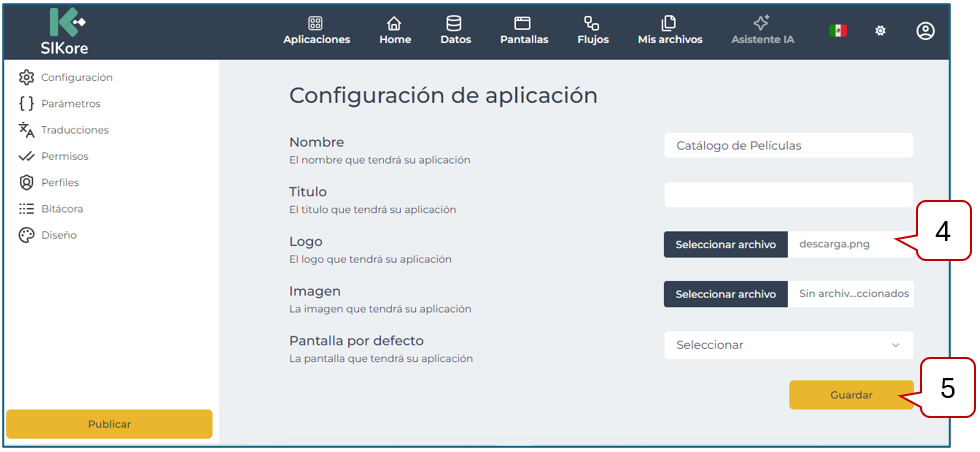En este ejemplo crearemos una aplicación catálogo de películas el cual nos permitirá tener un control y descripción de las películas que tenemos para renta de nuestros clientes.
Datos #
En esta sección crearemos listas y tablas que utilizaremos para crear nuestro Catálogo de Películas.
Las tablas Películas y Directores nos ayudaran para almacenar la información que necesitamos y llenar nuestro catálogo de películas, tener mayor control y detalle de cada una de ellas.
Las listas que crearemos nos ayudarán a facilitar el llenado de la información de las películas que estarán en nuestro catálogo.
En este módulo planificaremos el detalle de la información que queremos presentar, para esto es importante crear las tablas necesarias donde guardaremos cada uno de los detalles de nuestras películas.
Crear Listas #
Para crear nuestras listas géneros, idiomas y países que utilizaremos para nuestro catálogo de películas iremos al módulo Datos posterior a eso a la sección Listas.
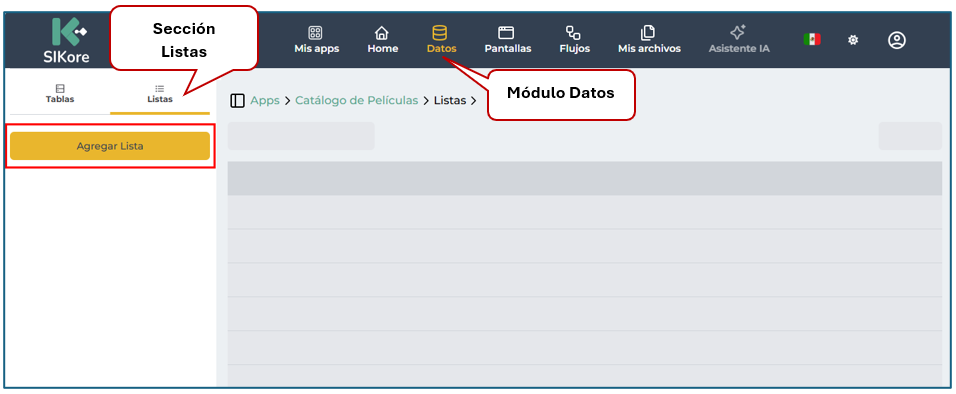
Lista Géneros
Para crear nuestra lista géneros debemos seguir los siguientes pasos:
- Dar clic en botón Agregar Lista

- SIKore nos presenta campo para registrar el nombre de la lista géneros (no se permiten acentos).
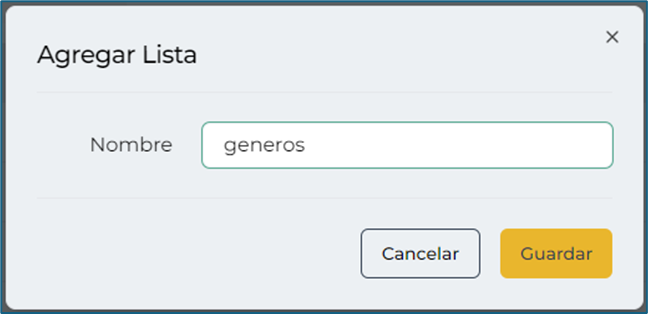
- Podemos ver la lista géneros en el menú lateral izquierdo de nuestra pantalla.
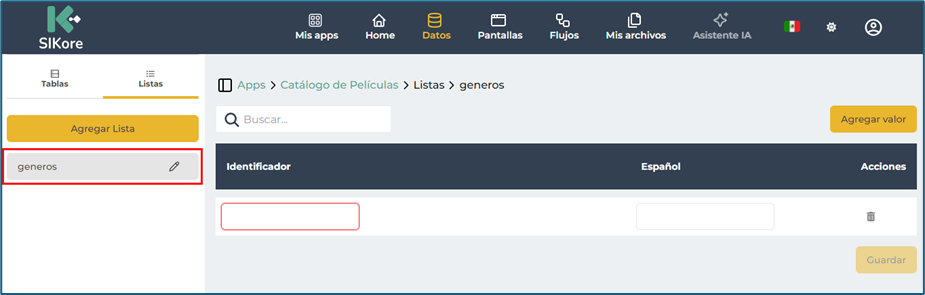
- Seleccionamos la lista géneros para ver los campos Identificador y Español para registrar información que corresponde a géneros de películas.
- Ingresamos el identificador del género que vamos a registrar para las películas en el campo Identificador.
- Ingresamos el género que vamos a registrar para las de películas en el campo Español.
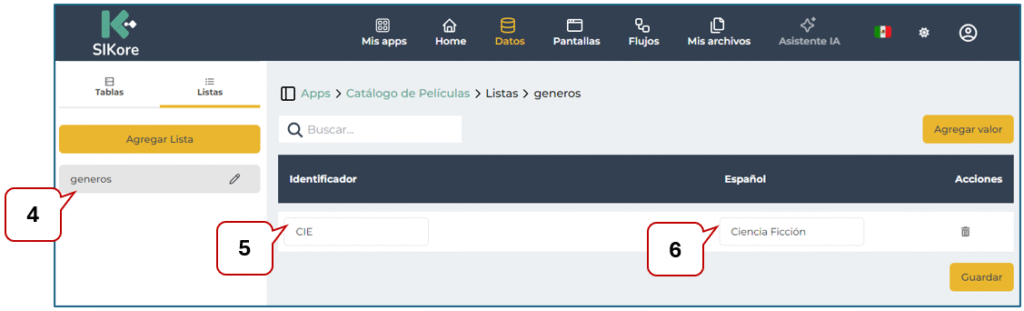
- Damos clic en botón Agregar valor.
- SIKore nos presenta una siguiente línea de campos vacíos para registrar otro género de película a la lista.
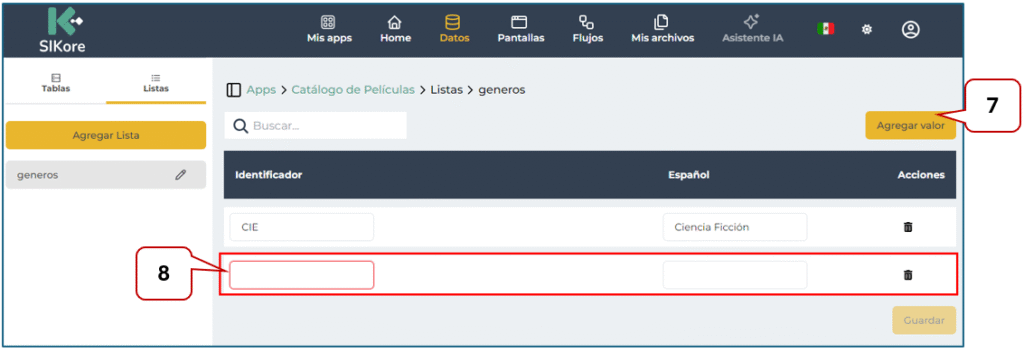
- Damos clic en botón Guardar.
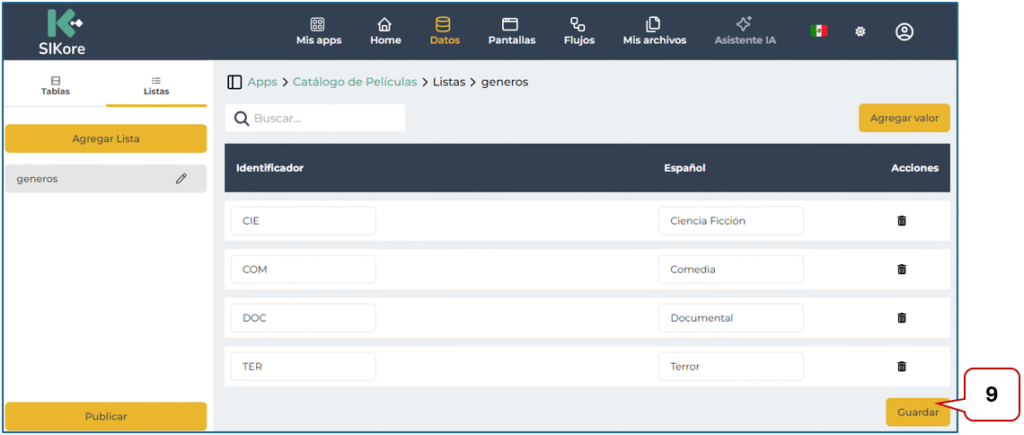
- SIKore nos presenta mensaje indicando la creación de la lista de forma exitosa.

Lista Idiomas
Para crear la lista idiomas debemos seguir los siguientes pasos:
- Dar clic en botón Agregar Lista

- SIKore nos presenta campo para registrar el nombre de la lista idiomas (no se permiten acentos).
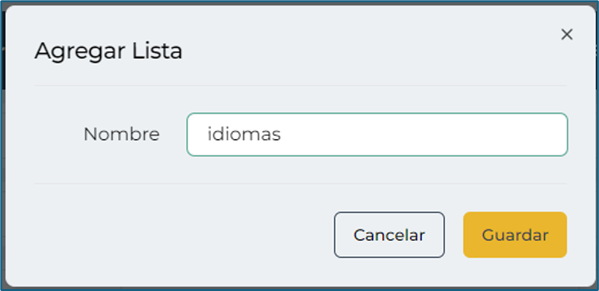
- Podemos ver la lista idiomas en el menú lateral izquierdo de nuestra pantalla.
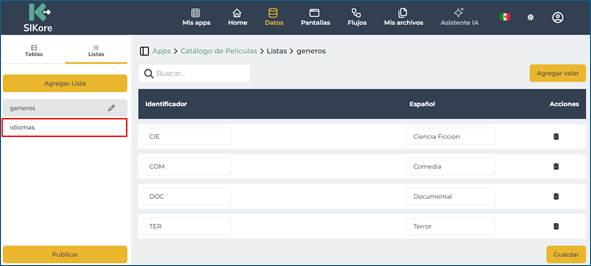
- Seleccionamos la lista idiomas para ver los campos Identificador y Español para registrar información que corresponde a los idiomas de las películas.
- Ingresamos el identificador del idioma que vamos a registrar para las películas en el campo Identificador.
- Ingresamos el idioma que vamos a registrar para las películas en el campo Español.
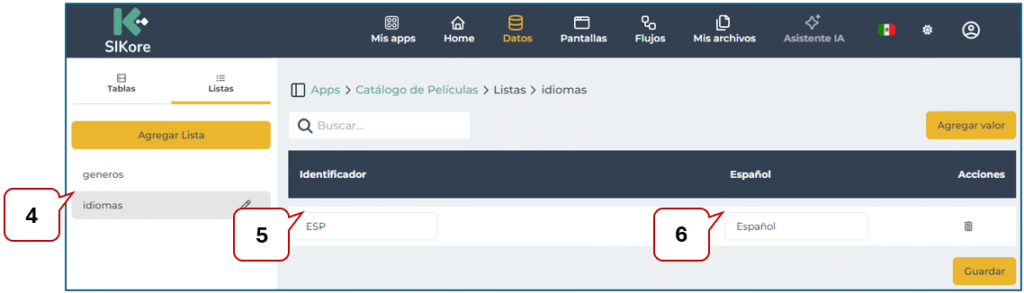
- Damos clic en botón Agregar valor.
- SIKore nos presenta una siguiente línea de campos vacíos para registrar otro idioma a la lista.
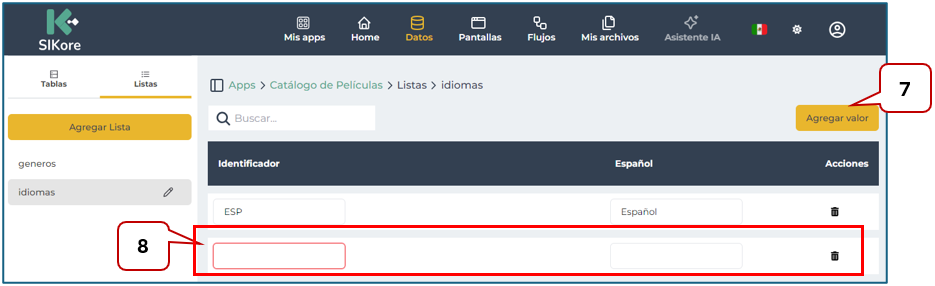
- Damos clic en botón Guardar.
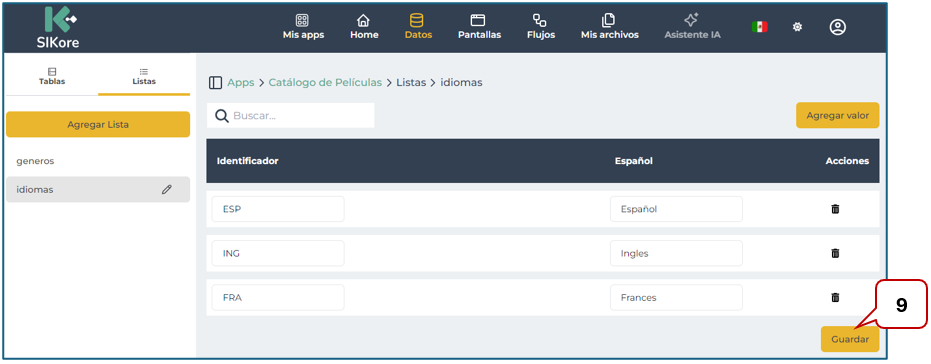
- SIKore nos presenta mensaje indicando la creación de la lista de forma exitosa.

Lista Países
Para crear la lista países debemos seguir los siguientes pasos:
- Dar clic en botón Agregar Lista.
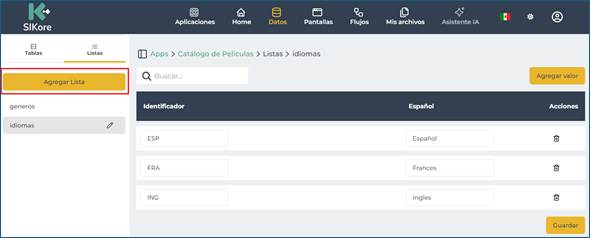
- SIKore nos presenta campo para registrar el nombre de la lista países (no se permiten acentos).
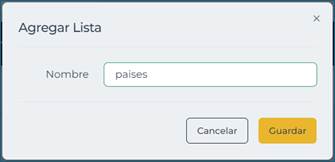
- Podemos ver la lista países en el menú lateral izquierdo de nuestra pantalla.
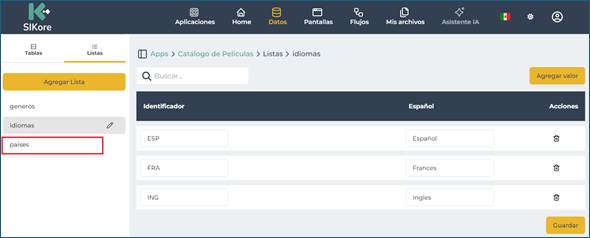
- Seleccionamos la lista países para ver los campos Identificador y Español para registrar información que corresponde a los países de las películas.
- Ingresamos el identificador del país que vamos a registrar para las películas en el campo Identificador.
- Ingresamos el país que vamos a registrar para las películas en el campo Español.

- Damos clic en botón Agregar valor.
- SIKore nos presenta una siguiente línea de campos vacíos para registrar otro país a la lista.
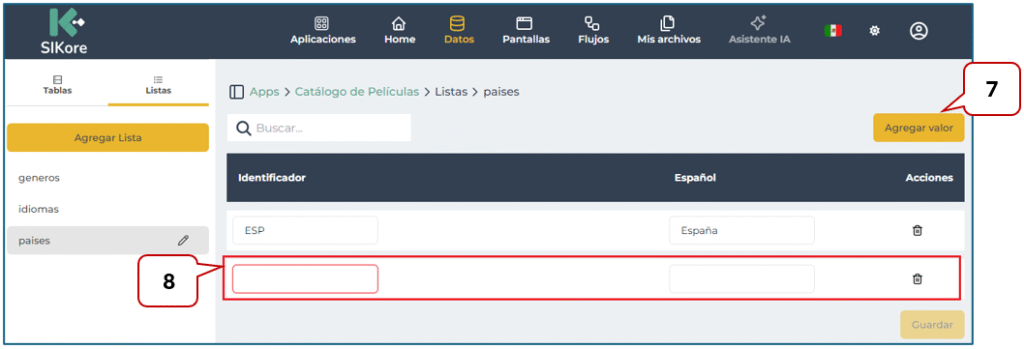
- Damos clic en botón Guardar.

- SIKore nos presenta mensaje indicando la creación de la lista de forma exitosa.

Crear Tablas #
Tabla Directores
Para crear nuestra tabla Directores debemos ir al módulo Datos posterior a eso a la sección Diseñador de datos.
- Damos clic en botón Agregar tabla.
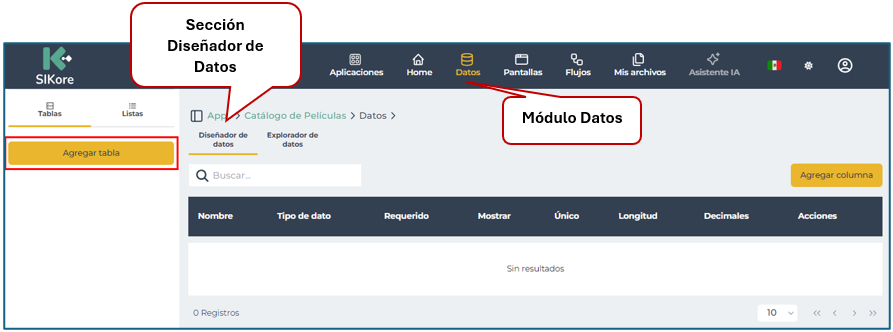
- Ingresamos el nombre de nuestra tabla Directores. Es importante saber que el nombre de nuestra tabla no puede llevar caracteres especiales y no deben empezar con número.
- Damos clic en botón Guardar.

- Vemos la tabla Directores en el menú lateral izquierdo de nuestra pantalla.
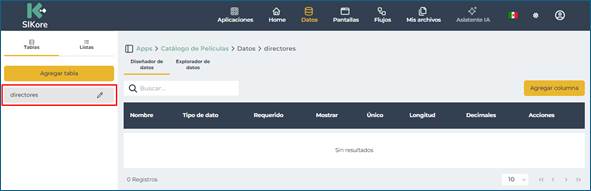
Tabla Películas
Para crear nuestra tabla Películas debemos ir al módulo Datos posterior a eso a la sección Diseñador de datos.
- Damos clic en botón Agregar tabla.
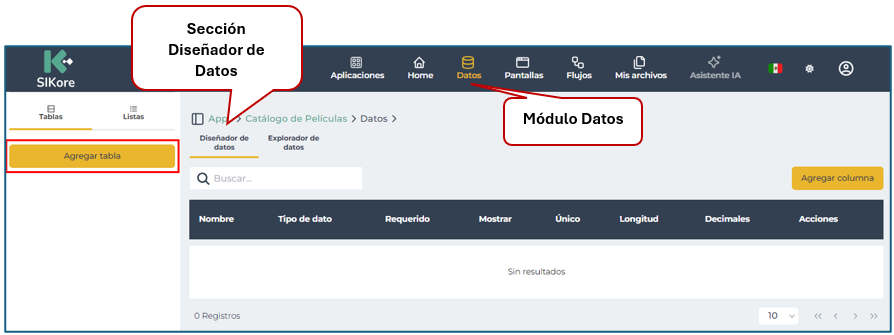
- Ingresamos el nombre de nuestra tabla Películas. Es importante saber que el nombre de nuestra tabla no puede llevar caracteres especiales y no deben empezar con número.
- Damos clic en botón Guardar.
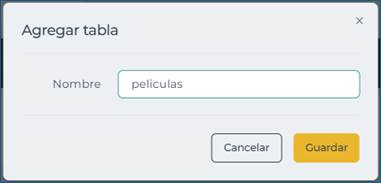
- Vemos la tabla Películas en el menú lateral izquierdo de nuestra pantalla.
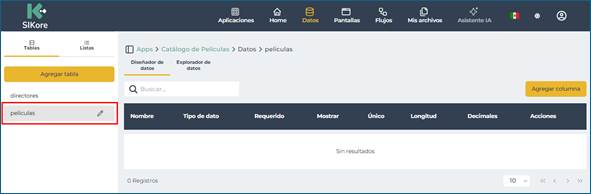
Crear Columnas #
Dentro de esta misma sección SIKore nos va a permitir agregar las columnas que usaremos en nuestras tablas creadas para registrar la información de las películas.
NOTA. SIKore nos presenta el botón Agregar columna después de haber creado nuestra tabla.
Al crear las columnas SIKore nos permite seleccionar el tipo de dato que necesitamos utilizar de acuerdo con la información que requerimos guardar.
Columnas tabla Directores
Columna Nombre
Agregamos columna Nombre en la cual se guardarán los nombres de los directores que estaremos agregando.
- Damos clic en botón Agregar columna, para ver los campos poder crear la columna.
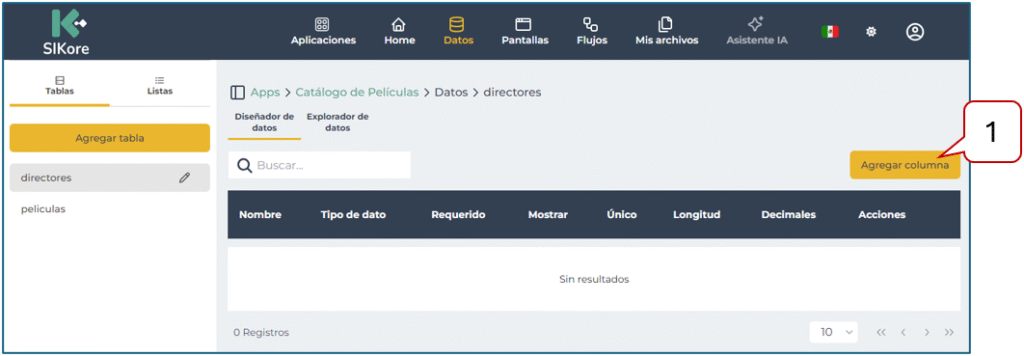
- Asignamos el nombre “nombre” a nuestra columna.
- Seleccionamos el tipo de dato Texto.
- Seleccionamos el campo Requerido ya que necesitamos que todos los directores tengan un nombre.
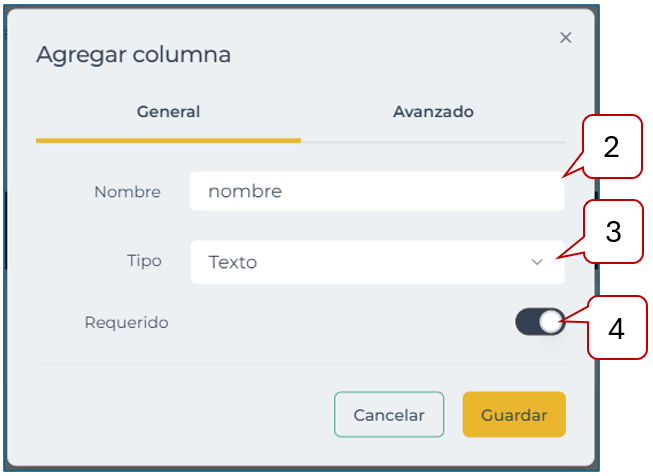
- Damos clic en la sección “Avanzado” para configurar los detalles de la columna nombre.
- Seleccionamos el campo Mostrar como dato de visualización con estos indicamos que cada que ocupemos la información de la tabla podemos ver el nombre de cada director.
- Ingresamos la cantidad de caracteres que podrá tener el campo nombre.
- Damos clic en botón Guardar.

- SIKore nos presenta la columna que creamos en el área de trabajo.

Columna Nacionalidad
Agregamos columna Nacionalidad en la cual se guardará la nacionalidad de los directores que estaremos agregando.
- Damos clic en botón Agregar columna, para ver los campos poder crear la columna.

- Asignamos el nombre nacionalidad a nuestra columna.
- Seleccionamos el tipo de dato Lista para poder asignar la lista países creada previamente y relacionarla con la nacionalidad del director.
- Seleccionamos nuestra aplicación Catálogo de Películas para indicar de que aplicación obtendremos la lista.
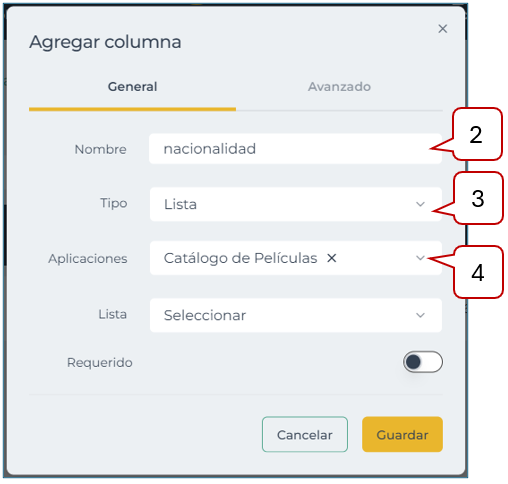
- Seleccionamos la lista países creada previamente en el módulo Listas que pertenece a nuestra aplicación Catálogo de Películas.
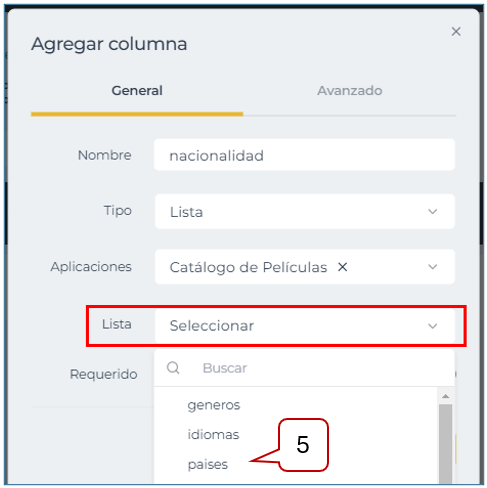
- Damos clic en botón Guardar.

- SIKore nos presenta la columna que creamos en el área de trabajo.
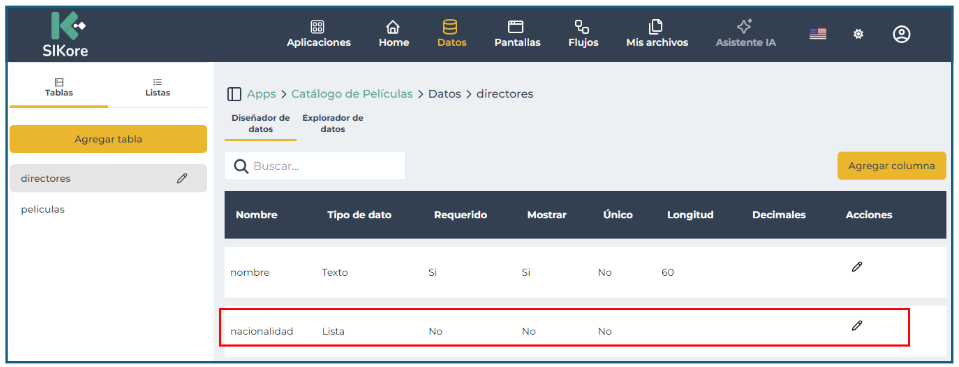
Columnas tabla Películas
Columna Título
Agregamos columna Título en la cual se guardarán los títulos de las películas que estaremos agregando.
- Damos clic en botón Agregar columna.
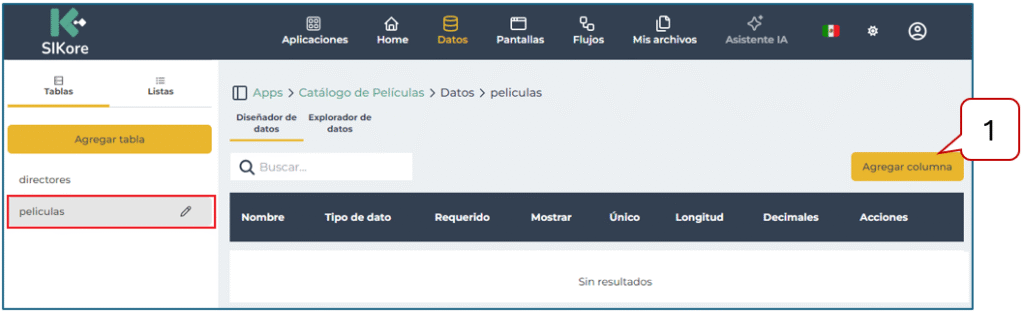
- Asignamos el nombre título a nuestra columna.
- Seleccionamos el tipo de dato Texto.
- Seleccionamos el campo Requerido ya que necesitamos que todas las películas tengan un título.
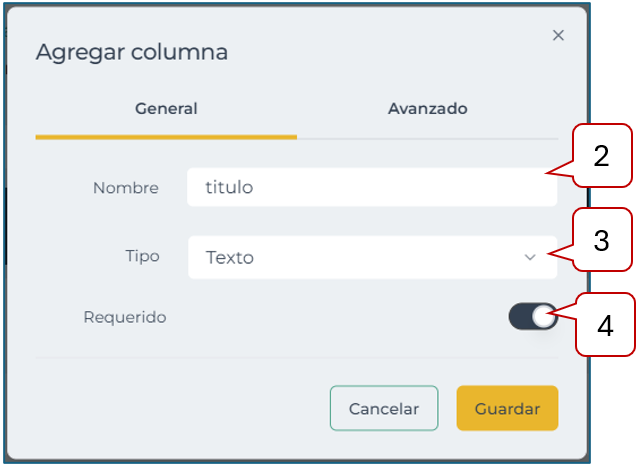
- Damos clic en la sección “Avanzado” para configurar los detalles de la columna título.
- Seleccionamos el campo Mostrar como dato de visualización con estos indicamos que cada que ocupemos la información de la tabla podemos ver el título de cada película.
- Ingresamos la longitud (espacio) que tendrá nuestro campo título.
- Damos clic en botón Guardar.
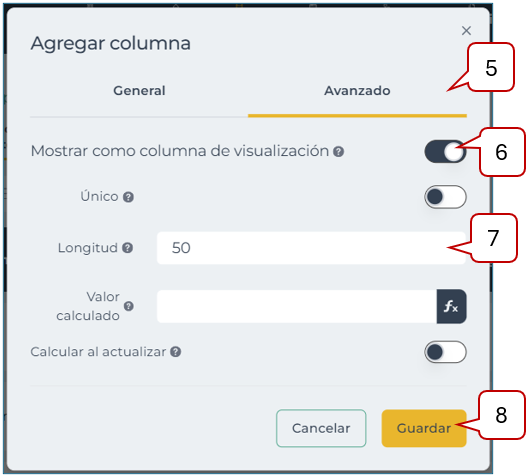
- SIKore nos presenta la columna que creamos en el área de trabajo.
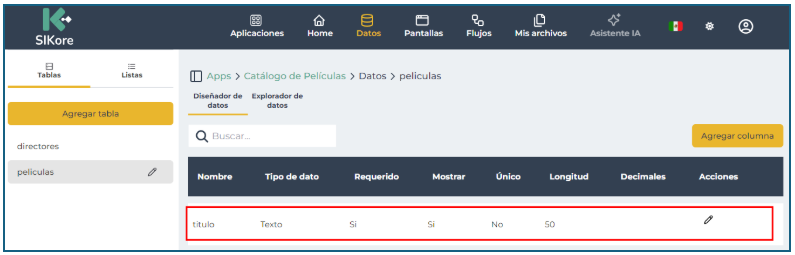
Columna Género
Agregamos columna Género en la cual seleccionaremos el género al que pertenece la película.

- Damos clic en botón Agregar columna.
- Asignamos el nombre genero a nuestra columna.
- Seleccionamos el tipo de dato Lista para poder asignar la lista géneros creada previamente y relacionar la película con el género al que pertenece.
- Seleccionamos nuestra aplicación Catálogo de Películas para indicar de que aplicación obtendremos la lista.

- Seleccionamos la lista géneros creada previamente en el módulo Listas que pertenece a nuestra aplicación Catálogo de Películas.
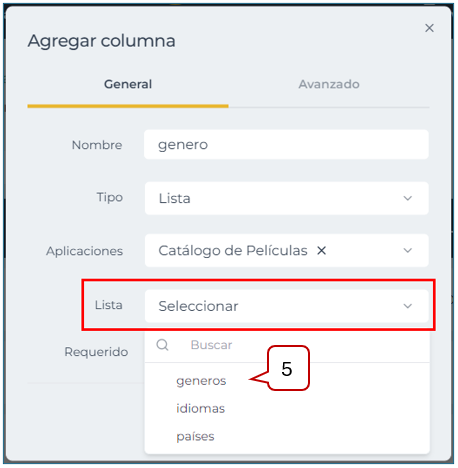
- Seleccionamos que nuestro campo género es requerido ya que queremos que nuestras películas siempre presenten el género al que pertenecen.
- Damos clic en botón Guardar.

- SIKore nos presenta la columna que creamos en el área de trabajo.
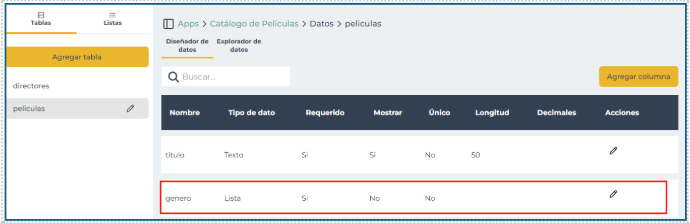
Columna Duración
Agregamos columna Duración en la cual se guardará la duración de las películas que estaremos agregando.
- Damos clic en botón Agregar columna.

- Asignamos el nombre duración a nuestra columna.
- Seleccionamos el tipo de dato Numérico.

- Damos clic en la sección “Avanzado” para configurar los detalles de la columna duración.
- Ingresamos la longitud que tendrá nuestro campo duración.
- Indicamos los decimales que llevará nuestro campo duración.
- Damos clic en botón Guardar.

- SIKore nos presenta la columna Duración en el área de trabajo.

Columna Calificación
Agregamos columna Calificación en la cual se guardará la calificación de las películas que estaremos agregando.
- Damos clic en botón Agregar columna.
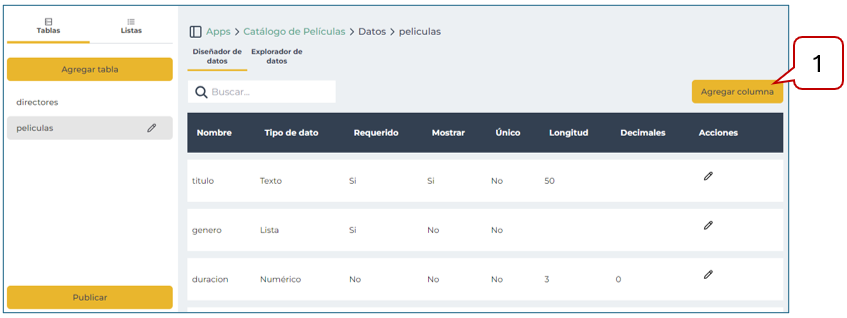
- Asignamos el nombre calificación a nuestra columna.
- Seleccionamos el tipo de dato Numérico.

- Damos clic en la sección “Avanzado” para configurar los detalles de la columna calificación.
- Ingresamos la longitud que tendrá nuestro campo calificación.
- Indicamos los decimales que llevará nuestro campo calificación.
- Damos clic en botón Guardar
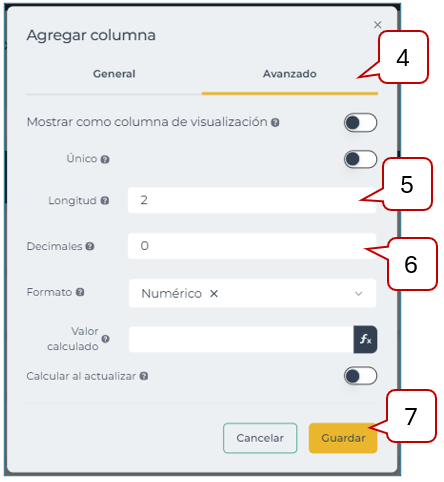
- SIKore nos presenta la columna Calificación en el área de trabajo.
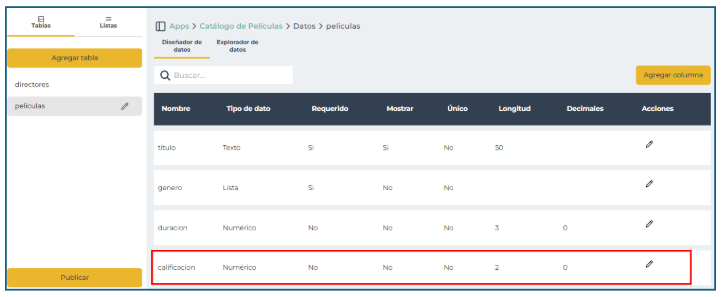
Columna Director
Agregamos columna Director en la cual se guardará el nombre de los directores de las películas que estemos agregando.
- Damos clic en botón Agregar columna

- Asignamos el nombre director a nuestra columna.
- Seleccionamos el tipo de dato Relación para poder asignar la tabla directores creada previamente y relacionar el director con la película a la que pertenece.
- Seleccionamos nuestra aplicación Catálogo de Películas para indicar de que aplicación obtendremos la tabla.

- Seleccionamos la tabla directores creada previamente en el módulo Datos que pertenece a nuestra aplicación Catálogo de Películas.

- Damos clic en la sección “Avanzado” para configurar los detalles de la columna director.
- Seleccionamos que nuestro campo director es requerido ya que queremos que nuestras películas siempre presenten el director al que corresponden.
- Damos clic en botón Guardar.

- SIKore nos presenta la columna que creamos en el área de trabajo.
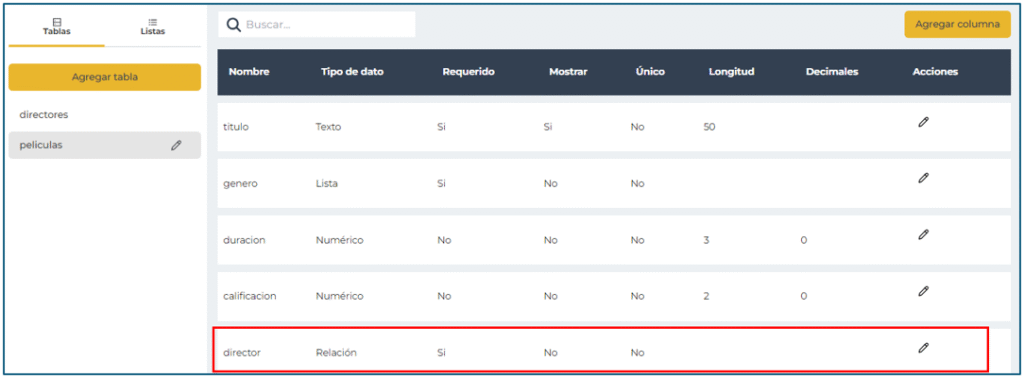
Columna Año
Agregamos columna Año en la cual seleccionaremos el año en el que salió cada una de las películas que estaremos registrando.
- Damos clic en botón Agregar columna.
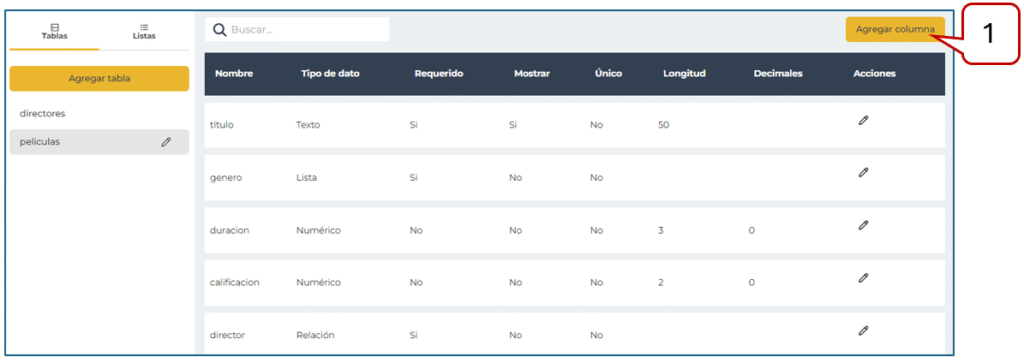
- Asignamos el nombre anio a nuestra columna (No se permite caracteres especiales en este caso la letra “ñ”).
- Seleccionamos el tipo de dato Fecha para poder seleccionar la fecha en la que salió la película.
- Damos clic en botón Guardar.
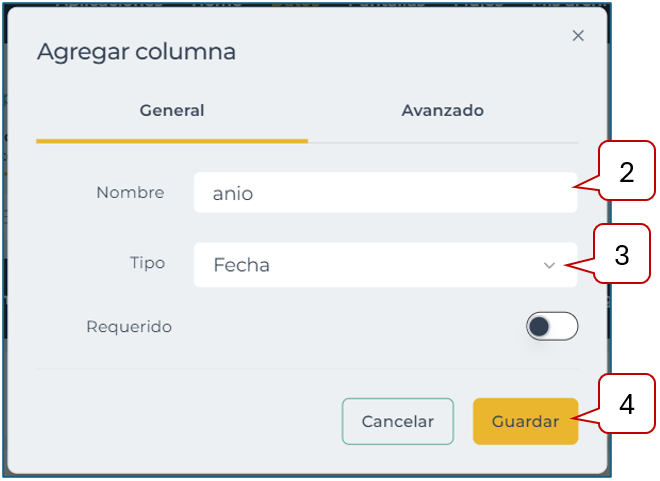
- SIKore nos presenta la columna que creamos en el área de trabajo.
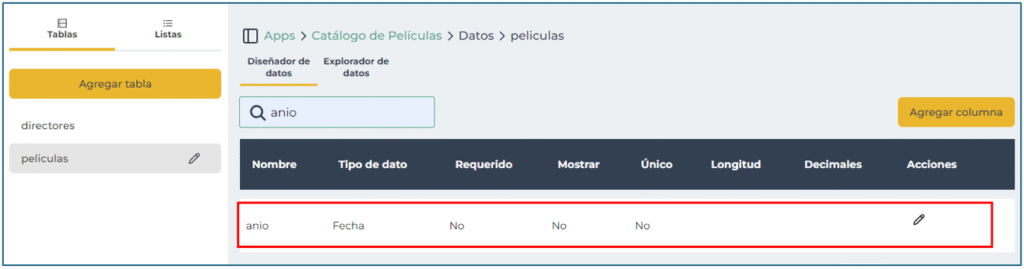
Columna Idioma
Agregamos columna Idioma en la cual seleccionaremos el idioma que tiene cada una de las películas que estaremos registrando.
- Damos clic en botón Agregar columna.
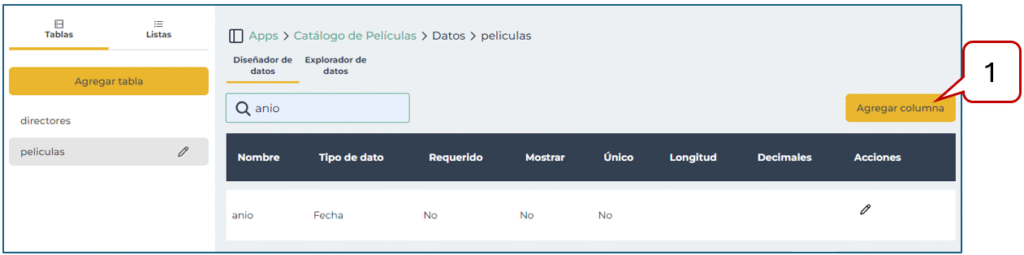
- Asignamos el nombre idioma a nuestra columna.
- Seleccionamos el tipo de dato Lista para poder asignar la lista idiomas creada previamente y relacionar el idioma con la película.
- Seleccionamos nuestra aplicación Catálogo de Películas para indicar de que aplicación obtendremos la lista.
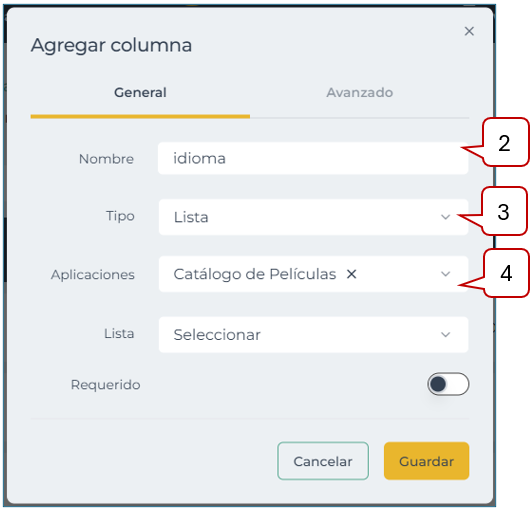
- Seleccionamos la lista idiomas creada previamente en el módulo Listas que pertenece a nuestra aplicación Catálogo de Películas.

- Damos clic en botón Guardar.
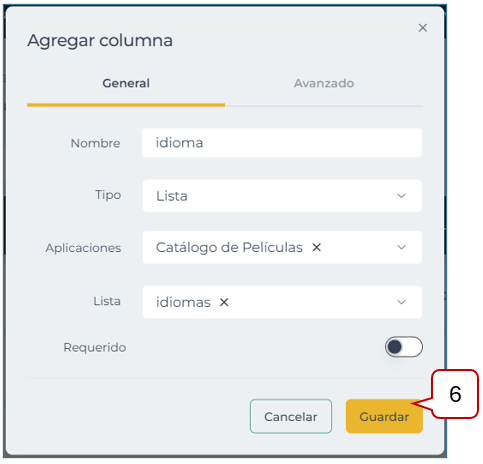
- SIKore nos presenta la columna que creamos en el área de trabajo.
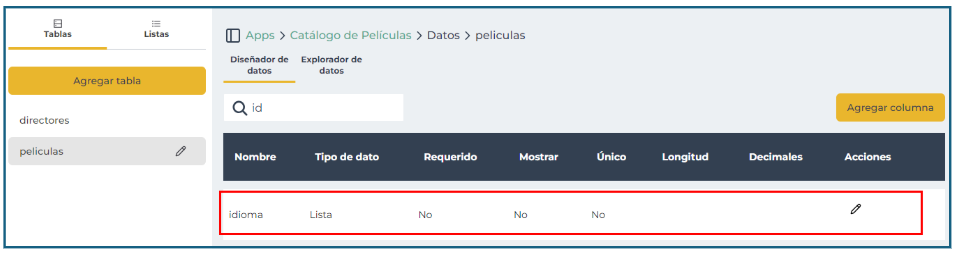
Columna Nominada
Agregamos columna Nominada en la cual seleccionaremos si la película fue nominada a mejor película.
- Damos clic en botón Agregar columna.
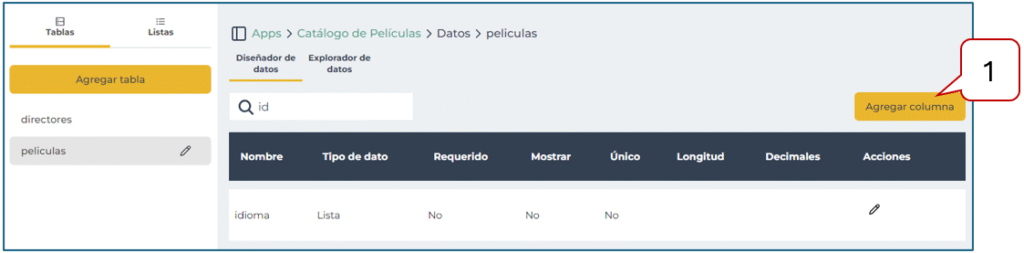
- Asignamos nombre nominada a nuestra columna.
- Seleccionamos el tipo de dato Si / No para indicar si la película ha sido nominada.
- Damos clic en botón Guardar.
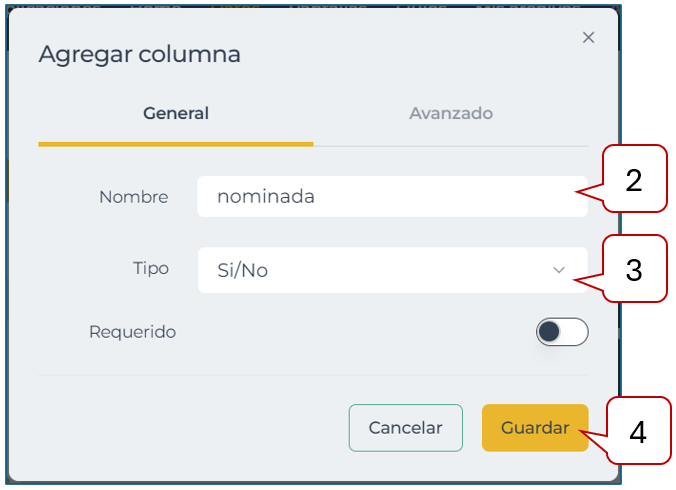
- SIKore nos presenta la columna que creamos en el área de trabajo.
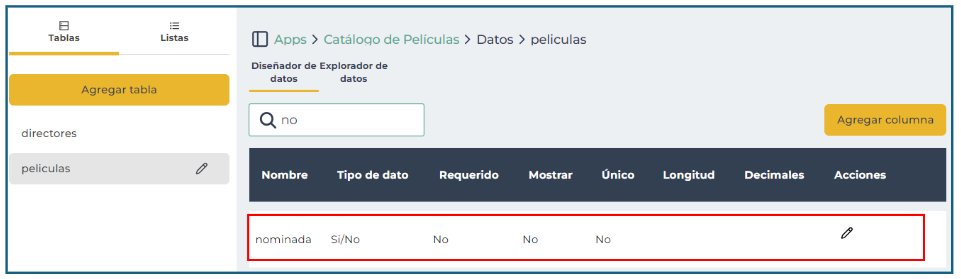
Columna Sinopsis
Agregamos columna Sinopsis en la cual se guardará el resumen de cada una de las películas que estaremos agregando.
- Damos clic en botón Agregar columna.
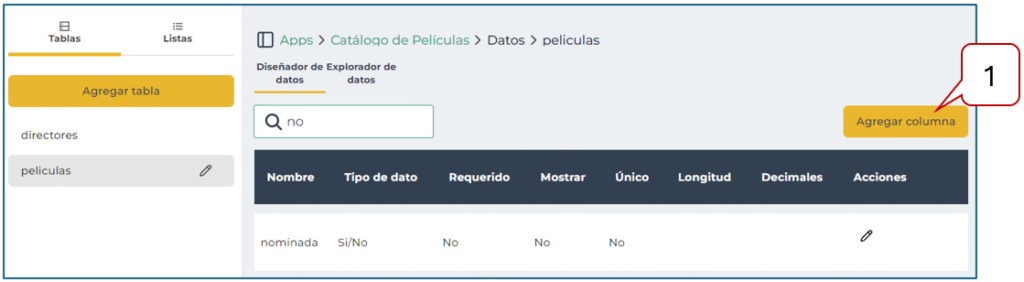
- Asignamos el nombre sinopsis a nuestra columna.
- Seleccionamos el tipo de dato Texto largo.
- Seleccionamos el campo Requerido ya que necesitamos que todas las películas tengan una sinopsis.
- Damos clic en botón Guardar

- SIKore nos presenta la columna que creamos en el área de trabajo.
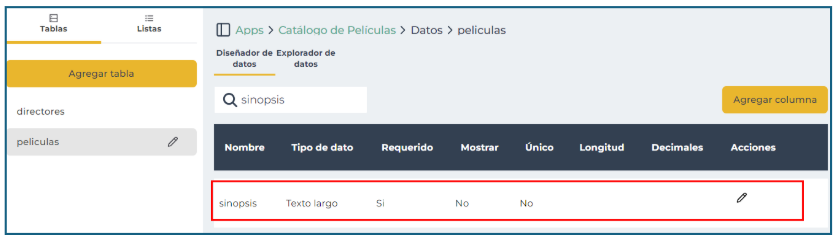
Pantallas #
En esta sección crearemos las pantallas que utilizaremos para poder registrar e interactuar con cada una de las películas de nuestro Catálogo.
Las pantallas nos ayudaran a poder visualizar la información de nuestras películas de una manera conveniente para poder llevar el control de la información de cada una de ellas y facilitar sus características a nuestros clientes para su renta.
CREAR PANTALLAS
Para crear nuestras pantallas debemos ir al módulo Pantallas posterior a eso a la sección Pantallas.
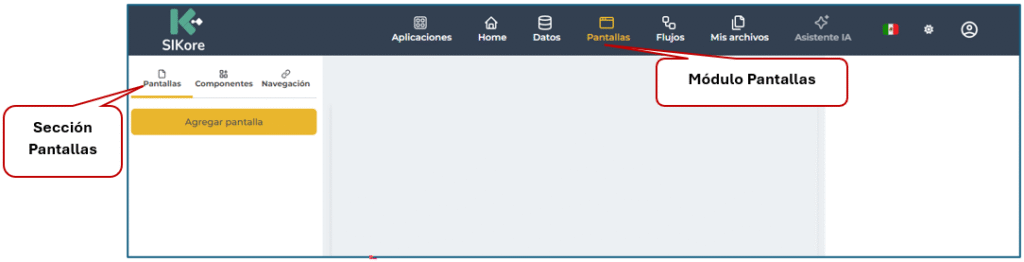
Pantalla Películas #
Una vez estando dentro de la sección de Pantallas crearemos la pantalla Películas siguiendo los siguientes pasos:
- Damos clic en botón Agregar.
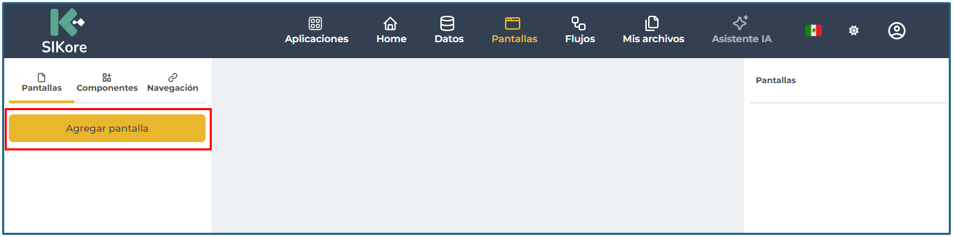
- SIKore nos presenta campo para registrar el nombre de la pantalla Películas.
- Damos clic en botón Guardar.
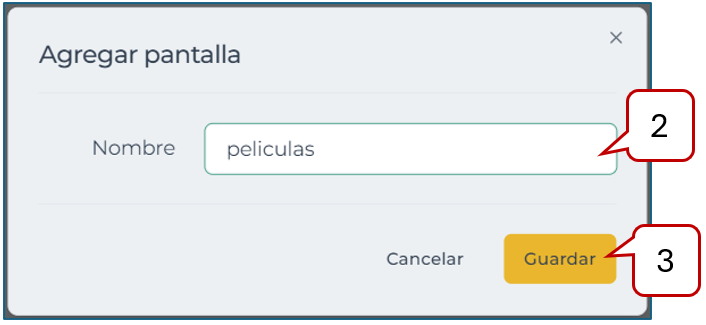
- Vemos la pantalla Películas en el menú lateral izquierdo de nuestra pantalla.
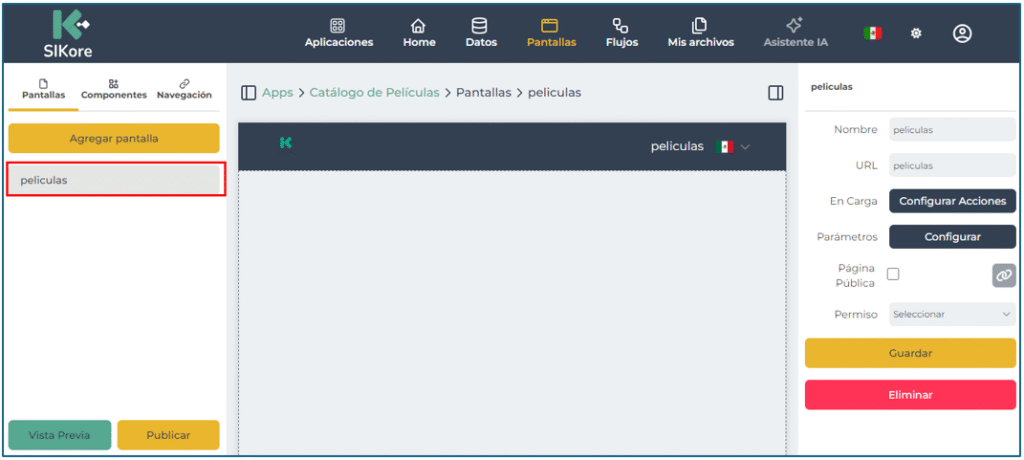
Componentes
Para configurar nuestra pantalla películas debemos ir a la sección componentes y así comenzar a dar una estructura visual a nuestra pantalla.
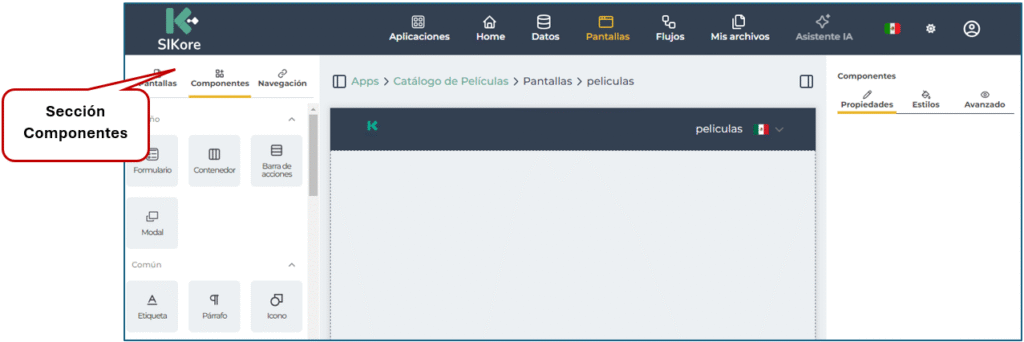
Una vez estando en la sección componentes deberemos arrastrar el componente que deseamos agregar al área de trabajo.
Componente etiqueta
El componente etiqueta los usaremos para poner el título de nuestra pantalla y darle un tamaño específico, para hacerlo debemos:
- Arrastrar el componente etiqueta que se encuentra en el menú izquierdo al área de trabajo.
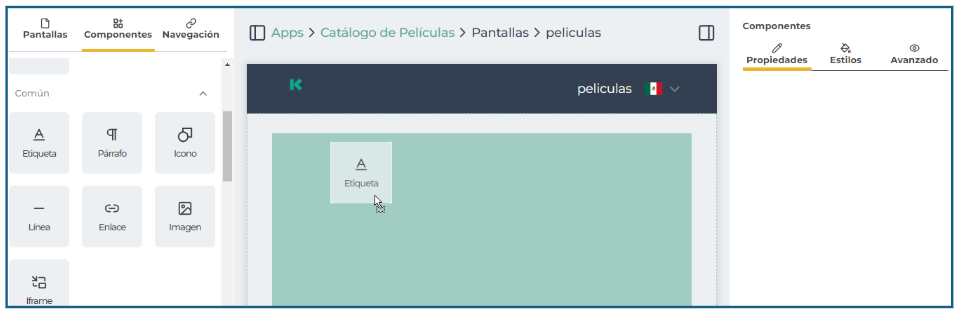
- SIKore nos presenta de lado derecho de la pantalla las Propiedades del componente que agregamos.
- En campo texto ponemos el nombre de nuestra pantalla.
- En campo tamaño seleccionamos Extragrande.
- Seleccionamos el campo negrita para indicar que nuestro título tendrá esa característica.
- Del campo alinear seleccionamos Centrar.
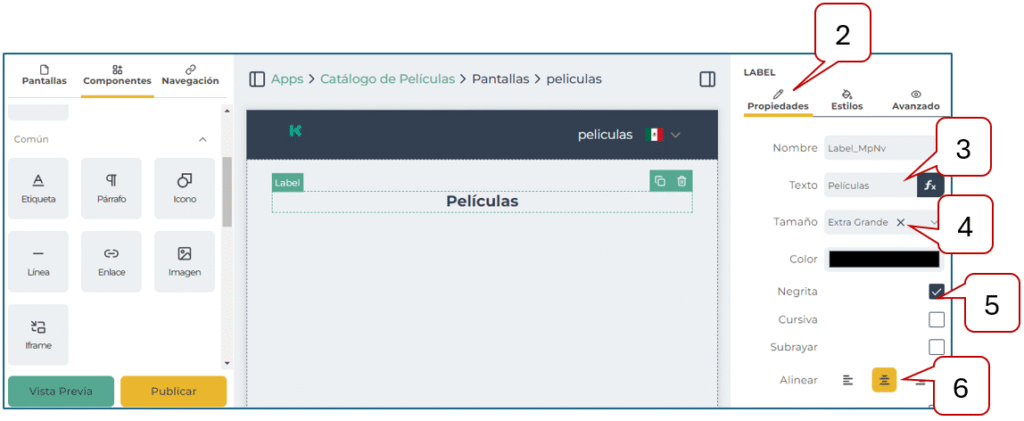
Componente contenedor
El componente contenedor lo usaremos para dividir parte de nuestra pantalla en 2 columnas, para hacerlo debemos:
- Arrastrar el componente contenedor que se encuentra en el menú izquierdo al área de trabajo.
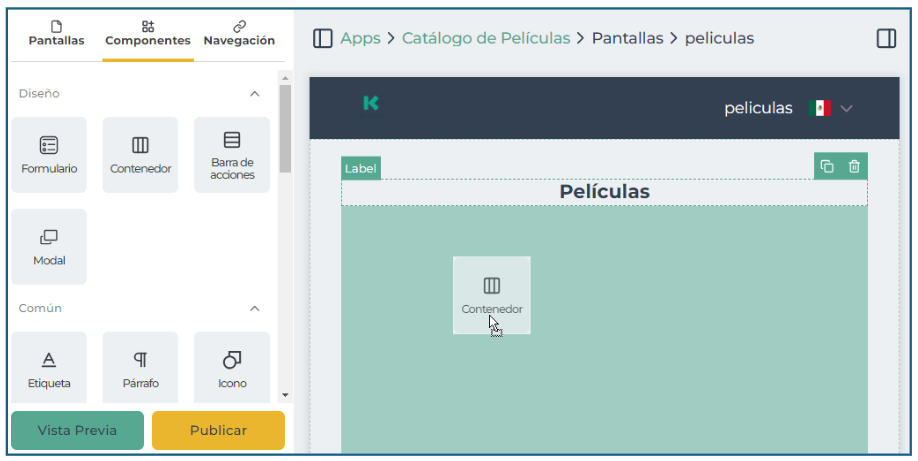
- SIKore nos presenta de lado derecho de la pantalla las Propiedades del componente que agregamos.
- En campo tipo seleccionamos la opción 2 columnas.
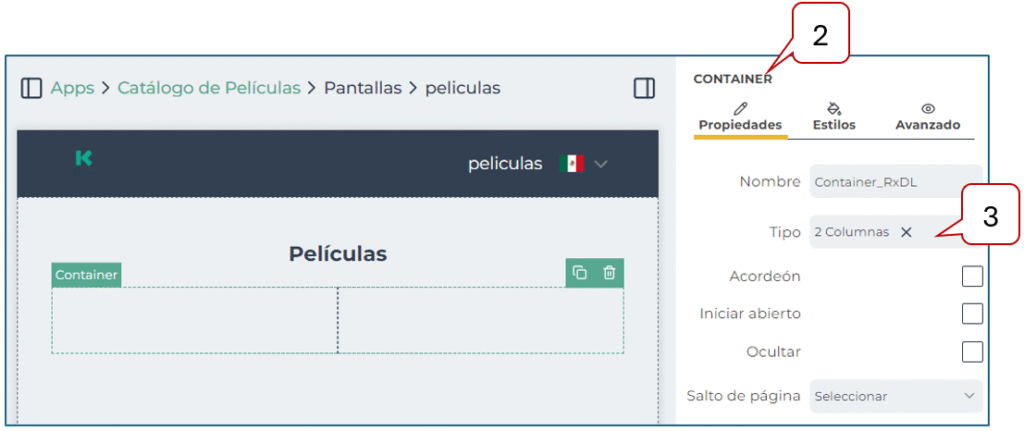
Componente Seleccionar – Géneros (contenedor)
El componente seleccionar lo usaremos para filtrar las películas que forman parte de nuestro catálogo para eso debemos configurar la información de nuestras películas por medio de las propiedades del componente, para hacerlo debemos:
- Arrastrar el componente seleccionar que se encuentra en el menú izquierdo al área de trabajo dentro del contenedor.
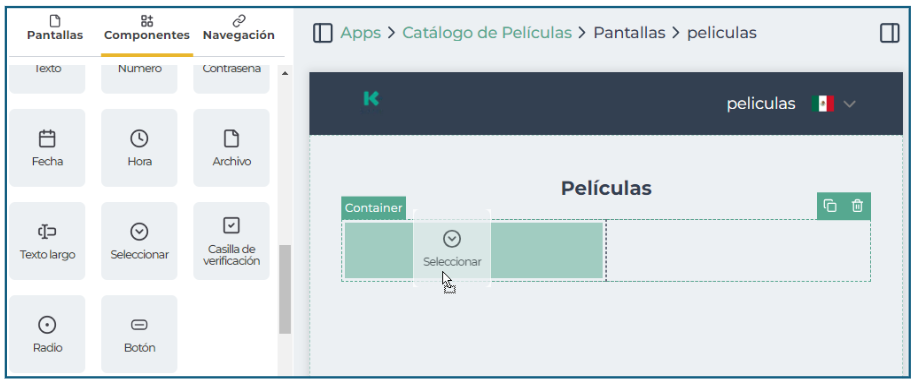
- SIKore nos presenta de lado derecho de la pantalla las Propiedades del componente que agregamos.
- Cambiamos el nombre del componente para identificarlo Select_generos
- En campo Etiqueta registramos el nombre Géneros, como queremos que se presente en pantalla.
- Seleccionamos la lista “géneros” en el campo Datos ya que necesitamos que los datos de esa lista se muestren en el componente Seleccionar.

Componente Seleccionar – Directores (contenedor)
El componente seleccionar lo usaremos para filtrar los directores que forman parte de nuestro catálogo para eso debemos configurar la información de los directores por medio de las propiedades del componente, para hacerlo debemos:
- Arrastrar el componente seleccionar que se encuentra en el menú izquierdo al área de trabajo dentro del contenedor.

- SIKore nos presenta de lado derecho de la pantalla las Propiedades del componente que agregamos.
- Cambiamos el nombre del componente para identificarlo Select_directores
- En campo Etiqueta registramos el nombre Directores, como queremos que se presente en pantalla.
- Seleccionamos la tabla “directores” en el campo Datos ya que necesitamos que los datos de esa tabla se muestren en el componente Seleccionar.
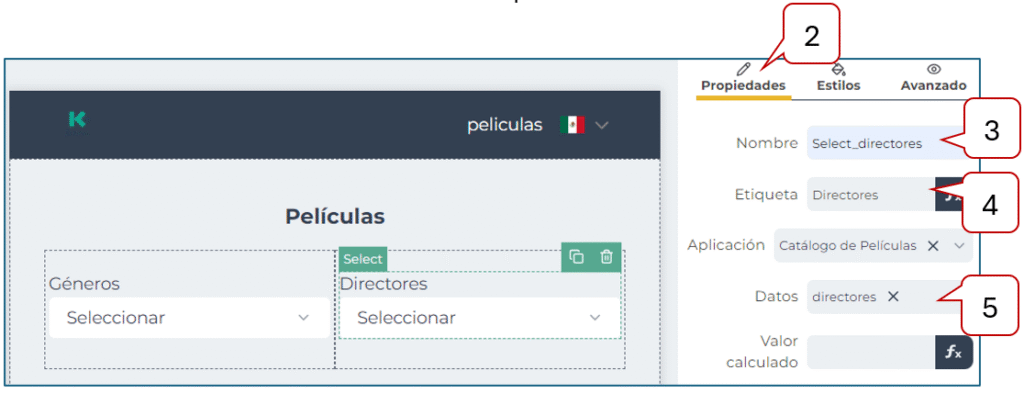
Componente tabla
El componente tabla lo usaremos para presentar la información de nuestras películas de manera clara y poder manejar la información presentada dentro de ella, para eso debemos configurar el componente por medio de sus propiedades, para hacerlo debemos:
- Arrastrar el componente tabla que se encuentra en el menú izquierdo al área de trabajo dentro del contenedor.
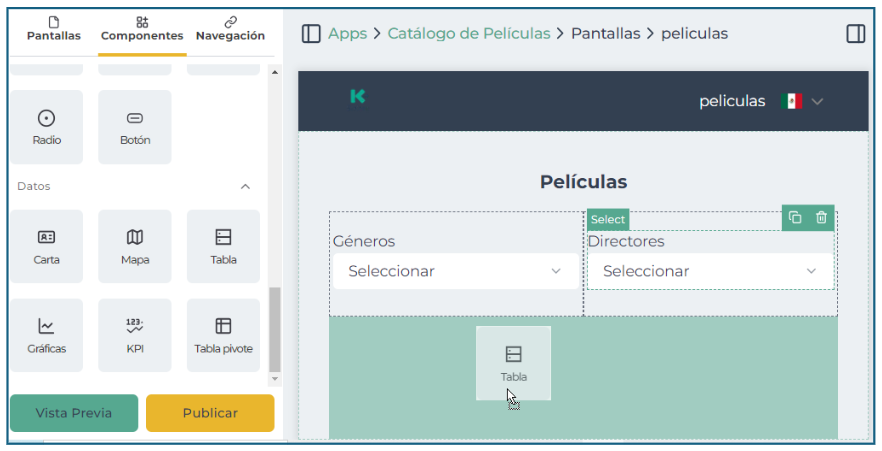
- SIKore nos presenta de lado derecho de la pantalla las Propiedades del componente que agregamos.
- En campo Titulo eliminamos el contenido del campo “Table”.
- Seleccionamos la tabla “películas” en el campo Datos ya que haremos uso de los campos creados en dicha tabla.
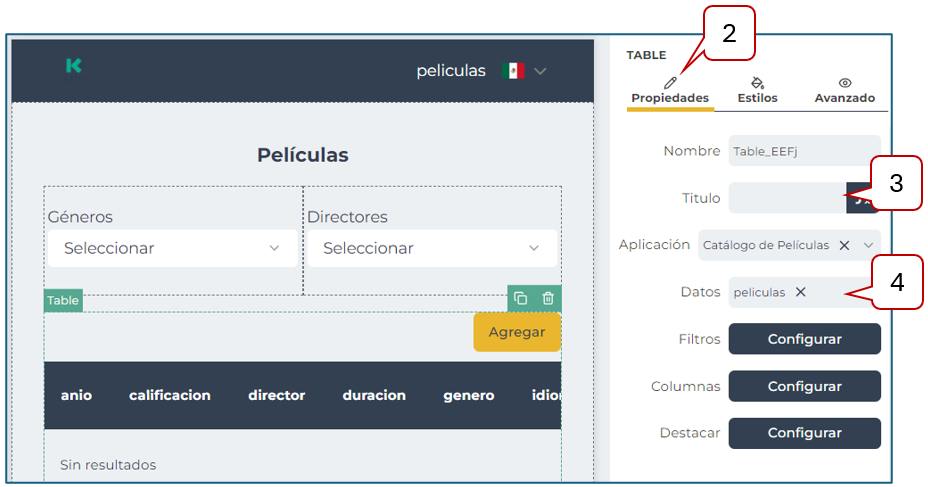
- Configuración de Filtros: en este campo vamos a configurar cada uno de los filtros que creamos para la búsqueda de información en la tabla películas, para esto debemos seguir los siguientes pasos:
- a. Daremos clic en botón “Configurar” del campo Filtros para que SIKore nos presente la ventana correspondiente.

Filtro género
- b. En campo Tipo de filtro seleccionaremos la opción Todos coinciden.
- c. Damos clic en la opción “+ Agregar Condición” para que se habiliten los campos para configurar la condición correspondiente a los filtros.
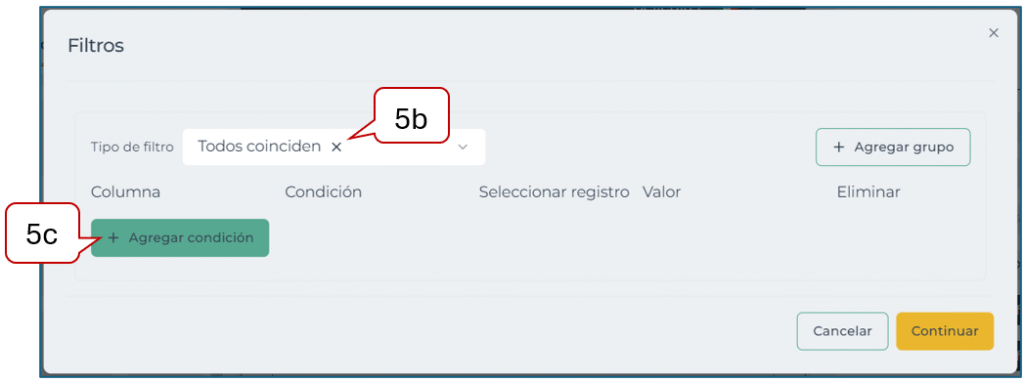
- d. En campo Columna seleccionamos la columna “genero”.
- e. En campo Condición seleccionamos la opción “Igual”.
- f. En campo Valor damos clic en botón Función “fn” para que SIKore nos presenta la pantalla correspondiente a los valores que vamos a configurar.
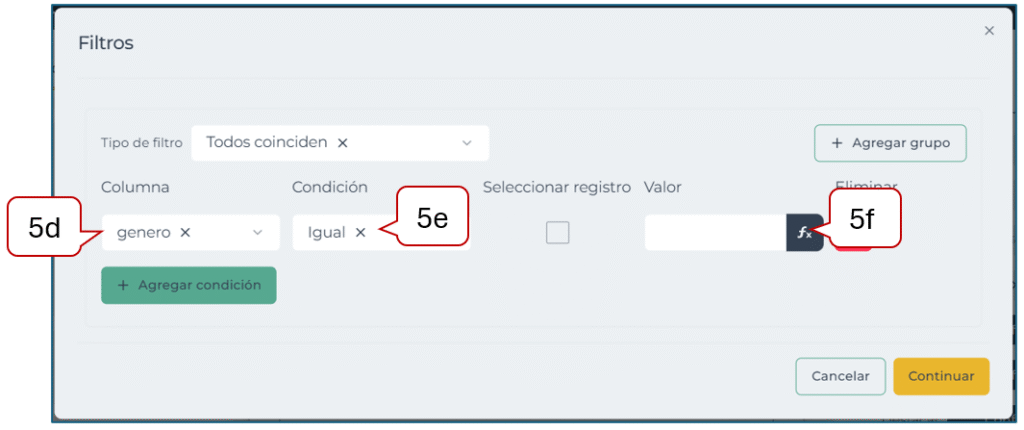
- g. Seleccionamos la opción “Formulario”.
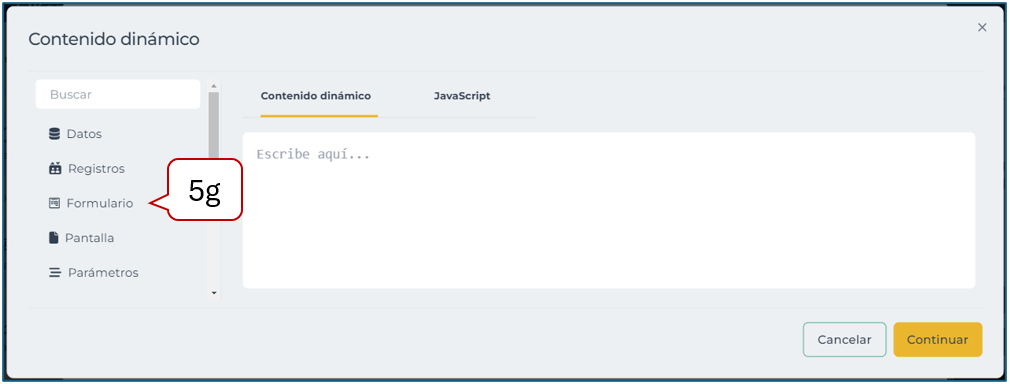
- h. Seleccionamos la opción “Select_generos.Value”.
- i. Daremos clic en botón Continuar una vez realizada la selección del valor para el filtro configurado.

Filtros directores
- j. Damos clic en la opción “+ Agregar Condición” para que se habiliten los campos para configurar la condición correspondiente a los filtros.
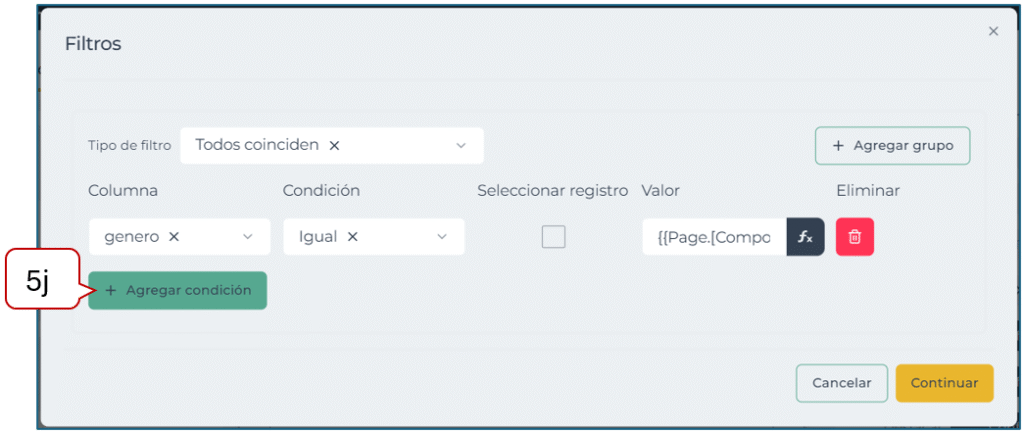
- k. En campo Columna seleccionamos la columna “directores”.
- l. En campo Condición seleccionamos la opción “Igual”.
- m. En campo Valor damos clic en botón Función “fn” para que SIKore nos presenta la pantalla correspondiente a los valores que vamos a configurar.
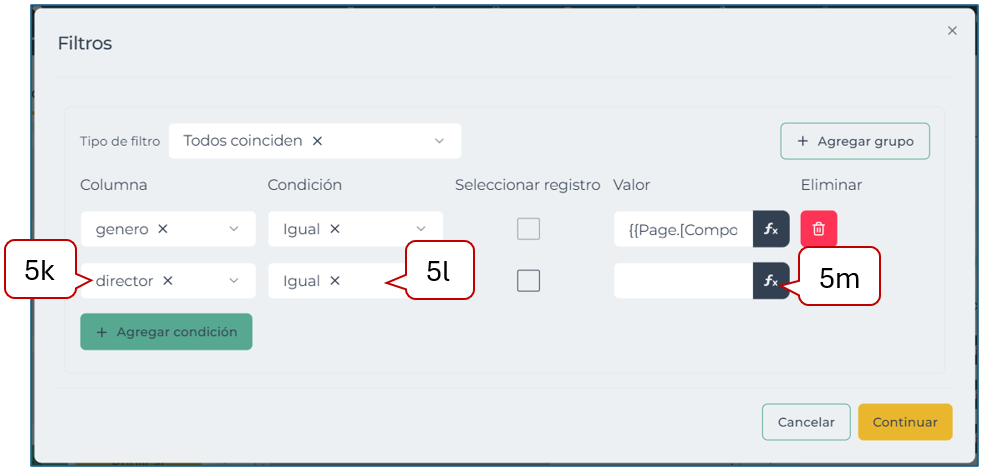
- n. Seleccionamos la opción “Formulario”.
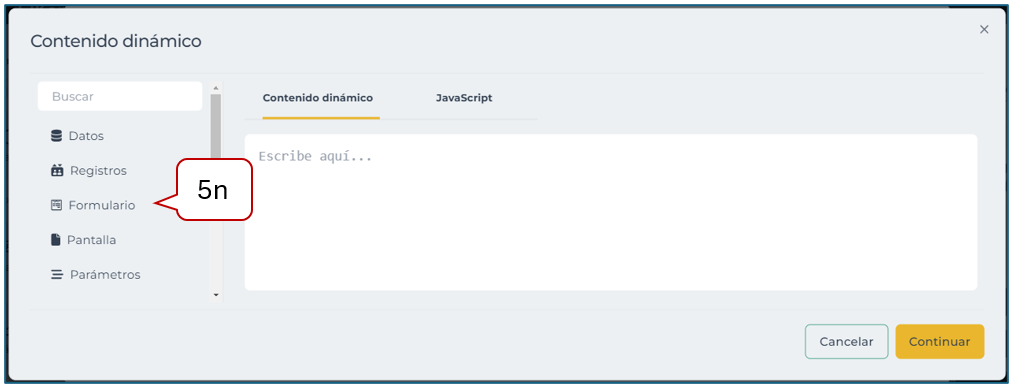
- o. Seleccionamos la opción “Select_directores.Value”.
- p. Daremos clic en botón Continuar una vez realizada la selección del valor para el filtro configurado.
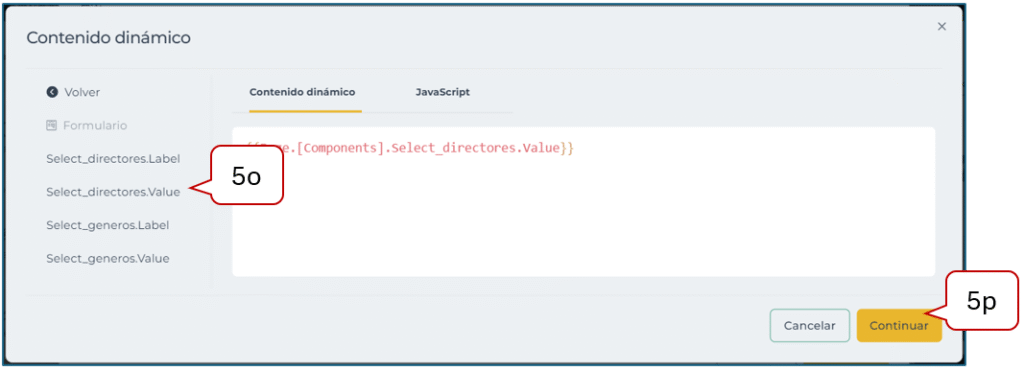
- Configuración de Columnas: podemos elegir cuales son los datos que queremos mostrar en pantalla y ordenar de acuerdo con nuestras necesidades.
- a. Dar clic en botón Columnas para visualizar las columnas de la tabla películas.
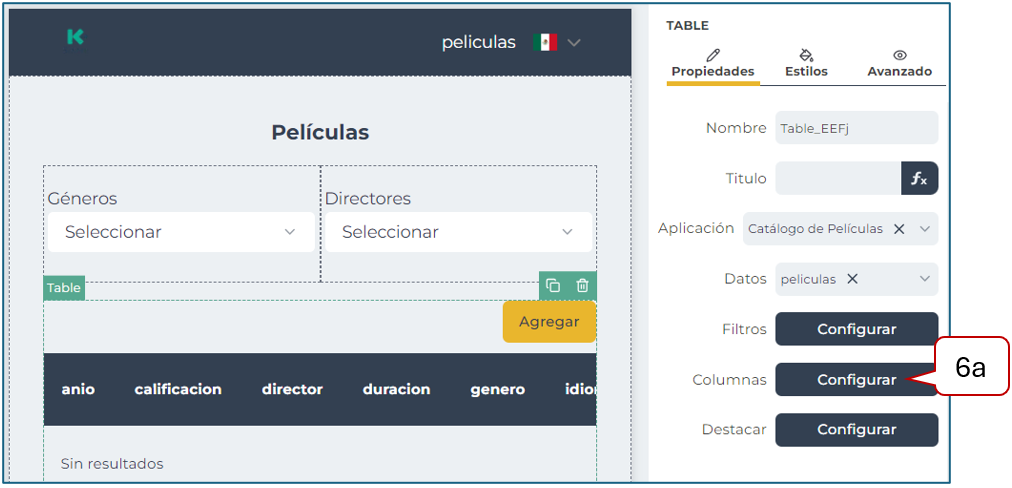
- b. Dar clic en la acción Eliminar que se presenta en cada una de las columnas.
- c. Acomodar el orden de las columnas como lo consideremos conveniente.
- d. Dar clic en botón Continuar.
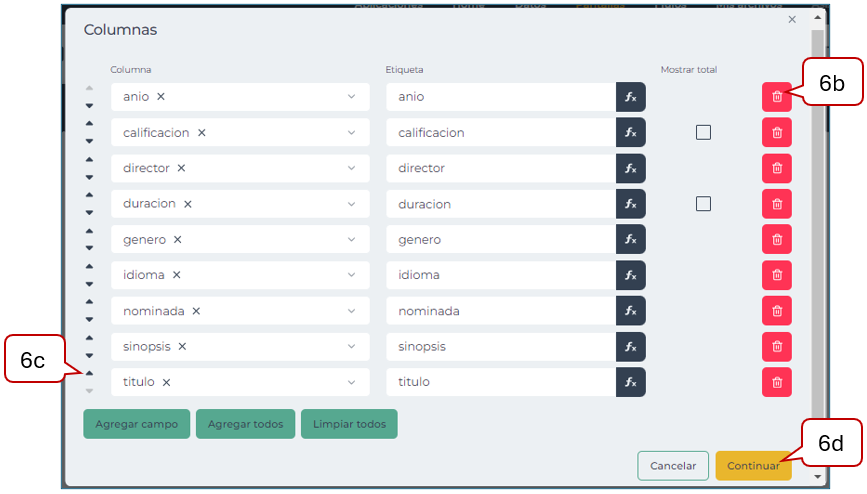
NOTA. Corregimos el nombre de las columnas en el campo Etiqueta para visualizarlas ortográficamente correctas.

- e. SIKore nos presenta en pantalla las columnas que usaremos para presentar la información de las películas.
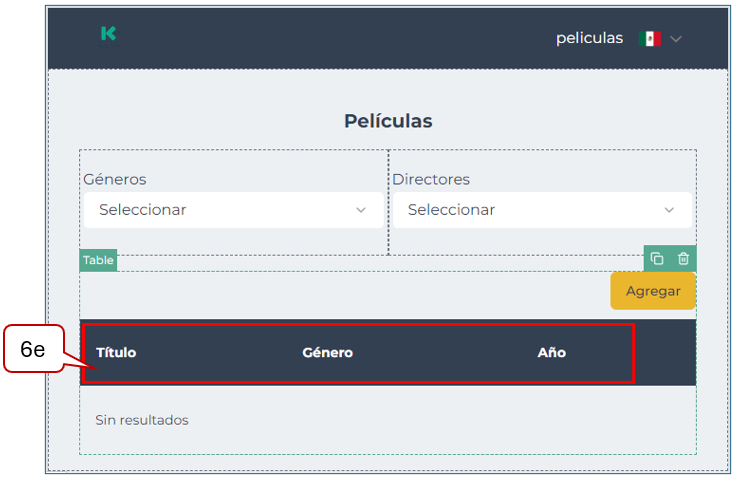
- En el campo Ordenar por: seleccionamos título, indicando que deseamos se ordenen las películas registradas por su título.
- En el campo Ordenamiento seleccionamos ASC (ascendente), indicando que el orden de los títulos será de manera ascendente.
- Seleccionamos el campo Búsqueda indicando que queremos tener el campo de búsqueda sobre los registros de las películas.
- Seleccionamos el campo Exportar para habilitar botón que nos permita exportar el catálogo de películas.
- En campo Tipo de formulario seleccionamos la opción Página para indicar que la interacción que tendremos con el formulario será por un formulario diferente y no una ventana modal.
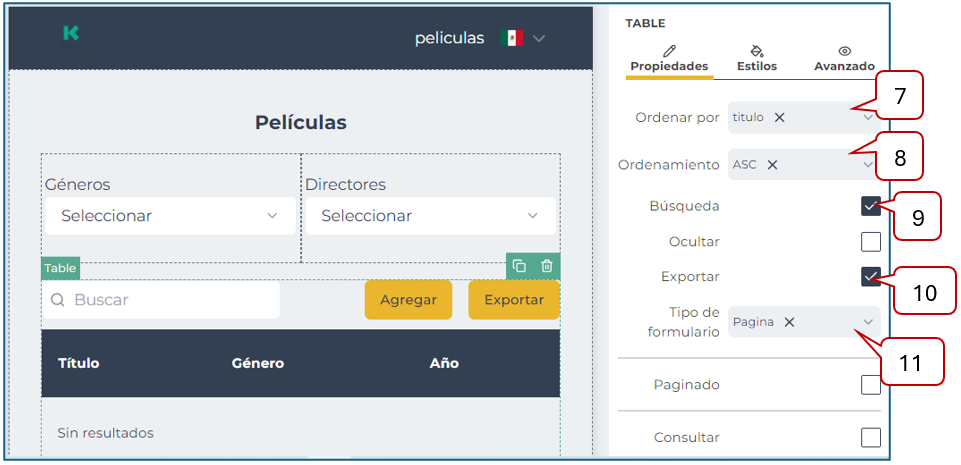
- Seleccionamos el campo Paginado para indicar que tendremos paginado en el componente tabla.
- En campo Tamaño de página seleccionamos el número 10 indicando que son los que se presentarán por página de registros.
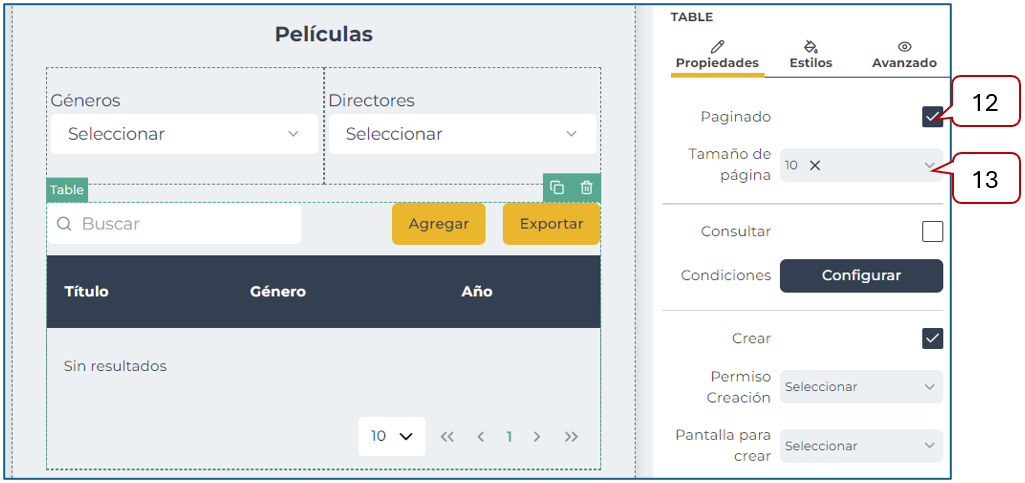
- Seleccionamos el campo Borrar para indicar que cada uno de los registras podrán ser eliminados en caso de no requerirse.
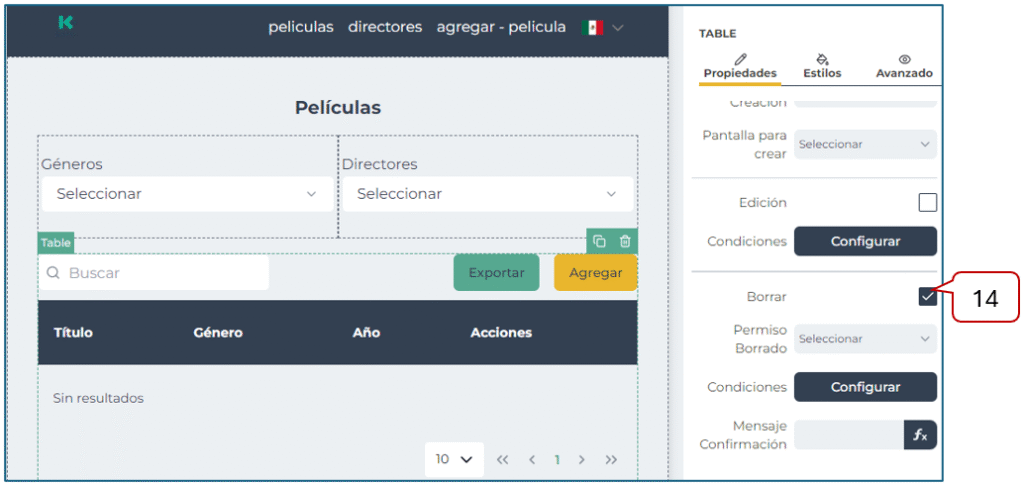
Una vez terminada nuestra pantalla Películas y tras agregar algunos registros a nuestro Catálogo de películas la pantalla la veremos así:

Pantalla Directores #
Una vez estando dentro de la sección de Pantallas crearemos la pantalla Directores siguiendo los siguientes pasos:
- Damos clic en botón Agregar.

- SIKore nos presenta campo para registrar el nombre de la pantalla Directores.
- Damos clic en botón Guardar.

- SIKore nos presenta campo para registrar el nombre de la pantalla Directores.
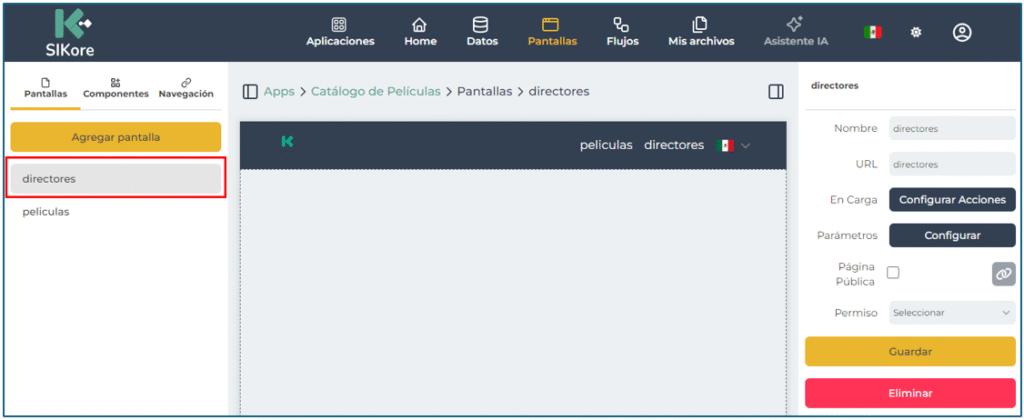
Componentes
Para configurar nuestra pantalla directores debemos ir a la sección componentes y así comenzar a dar una estructura visual a nuestra pantalla.
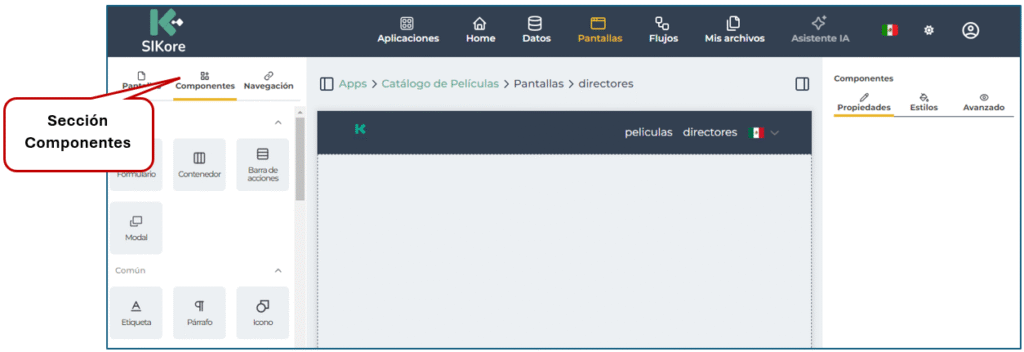
Una vez estando en la sección componentes deberemos arrastrar el componente que deseamos agregar al área de trabajo.
Componente tabla
El componente tabla lo usaremos para presentar la información de los directores de cada una de las películas de manera clara y poder manejar la información presentada dentro de ella, para eso debemos configurar el componente por medio de sus propiedades, para hacerlo debemos:
- Arrastrar el componente tabla que se encuentra en el menú izquierdo al área de trabajo dentro del contenedor.
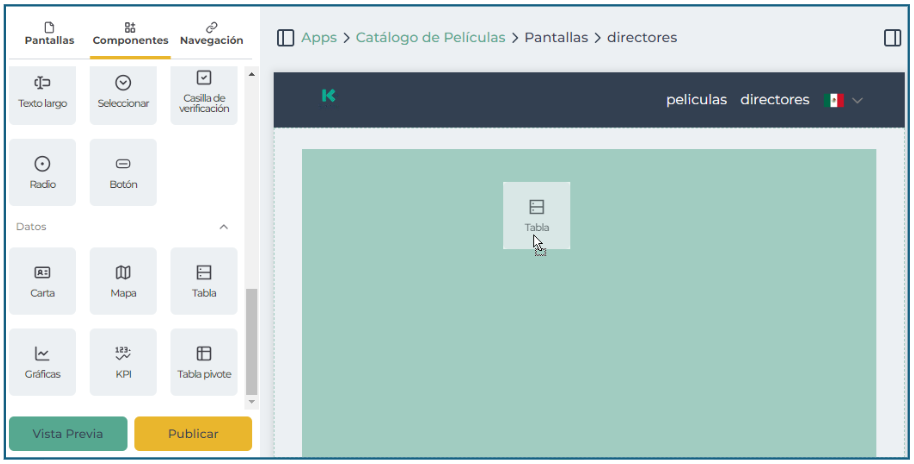
- SIKore nos presenta de lado derecho de la pantalla las propiedades del componente que agregamos.
- En campo Titulo, ponemos el título “Directores” ya que es la tabla que vamos a presentar.
- Seleccionamos la tabla “directores” en el campo Datos ya que haremos uso de los campos creados en dicha tabla.

- Configuración de Columnas: podemos elegir cuales son los datos que queremos mostrar en pantalla y ordenar de acuerdo con nuestras necesidades.
- a. Daremos clic en botón “Configurar” del campo Columnas para visualizar las columnas de la tabla directores.
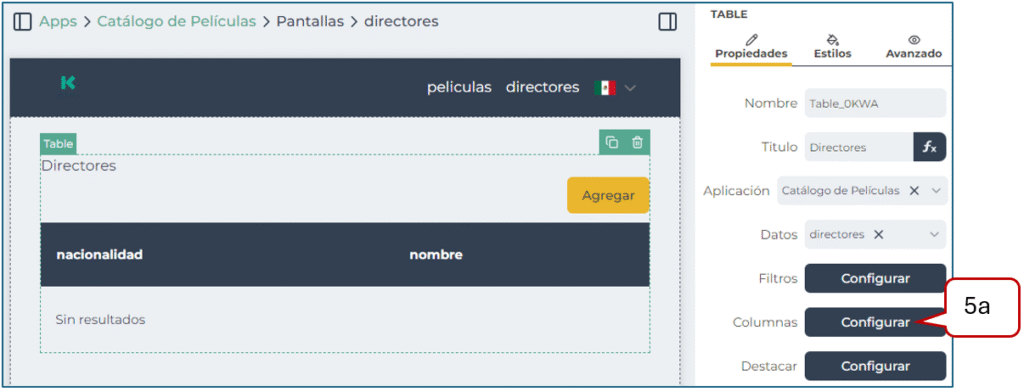
- b. Acomodar el orden de las columnas como lo consideremos conveniente.
- c. Dar clic en botón Continuar.

NOTA. Corregimos el nombre de las columnas en el campo Etiqueta para visualizarlas ortográficamente correctas.
- d. SIKore nos presenta en pantalla las columnas que usaremos para presentar la información de los directores.

- En campo Tipo de formulario seleccionamos la opción Modal para que al agregar un director SIKore nos presente una ventana (modal) con los campos que configuramos en la tabla directores y poder registrarlos.
- a. Damos clic en botón Campos que se habilita al seleccionar Tipo de formulario Modal.
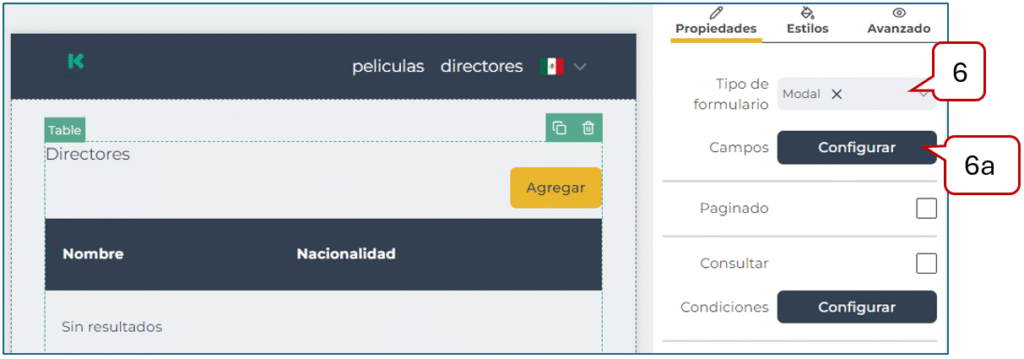
- b. Acomodamos el orden de los campos como lo consideremos conveniente.
- c. Escribimos de manera correcta el nombre de los campos, como se van a presentar en el modal para la captura de directores.
- d. Dar clic en botón Continuar.
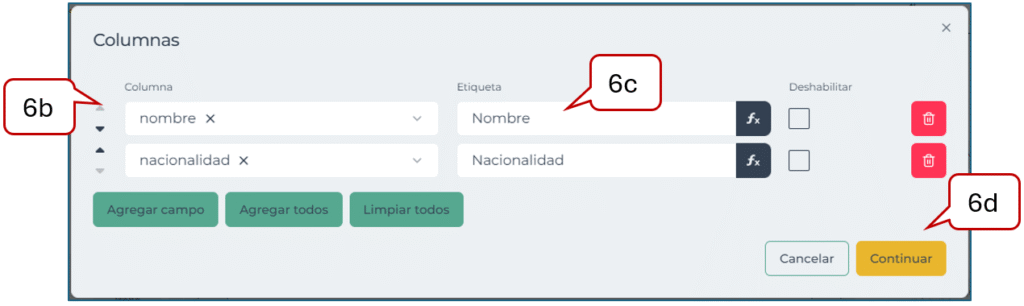
- Seleccionamos el campo Paginado para indicar que tendremos paginado en el componente tabla.
- En campo Tamaño de página seleccionamos el número 10 indicando que son los que se presentarán por página de registros.
- El campo Crear se presenta activado cuando se arrastra el componente tabla al área de trabajo.
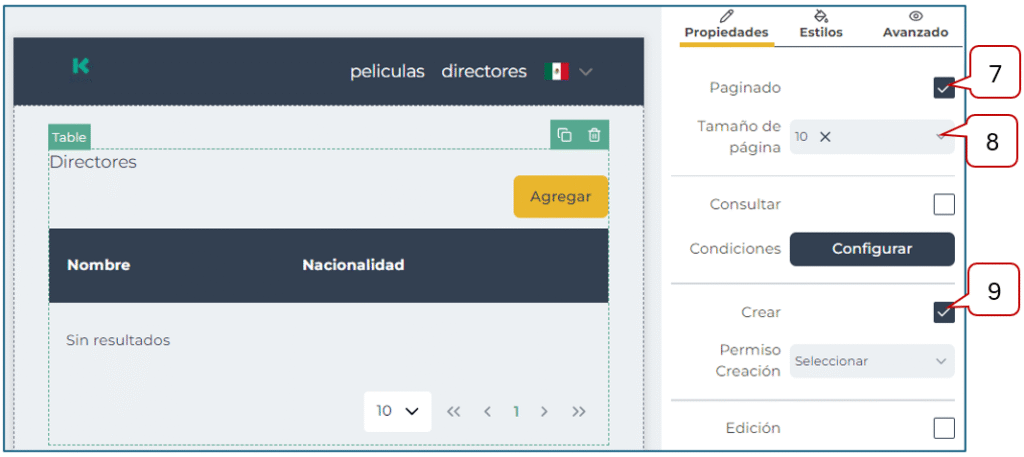
- Seleccionar el campo Consultar para poder realizar la acción de consultar los directores registrados.

- Seleccionar el campo Edición para poder realizar la acción de editar los directores registrados.
- Seleccionar el campo Borrar para poder realizar la acción de eliminar los directores registrados.
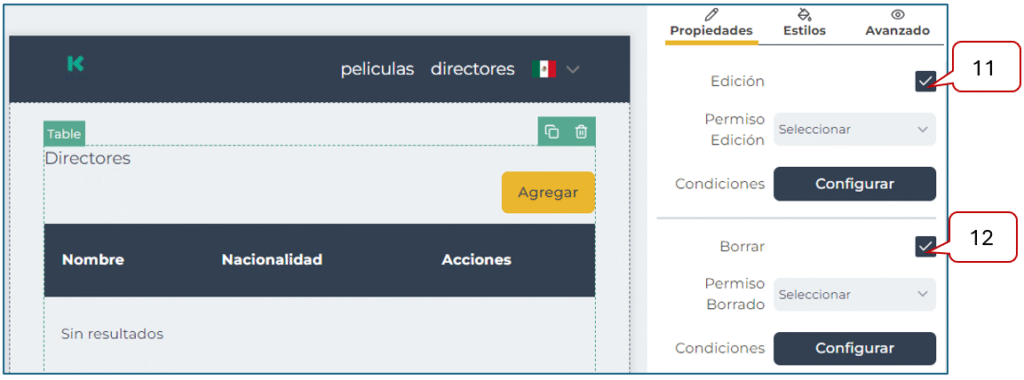
Una vez terminada nuestra pantalla de Directores y tras agregar algunos registros la pantalla se verá así:
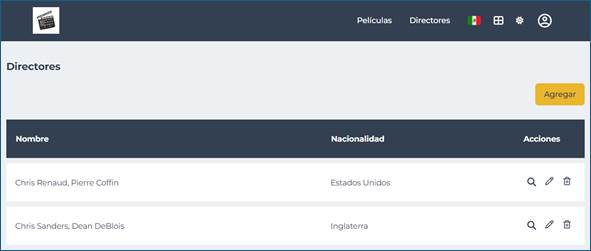
Pantalla Agregar Película #
Una vez estando dentro de la sección de Pantallas crearemos la pantalla Agregar Película siguiendo los siguientes pasos:
- Damos clic en botón Agregar.
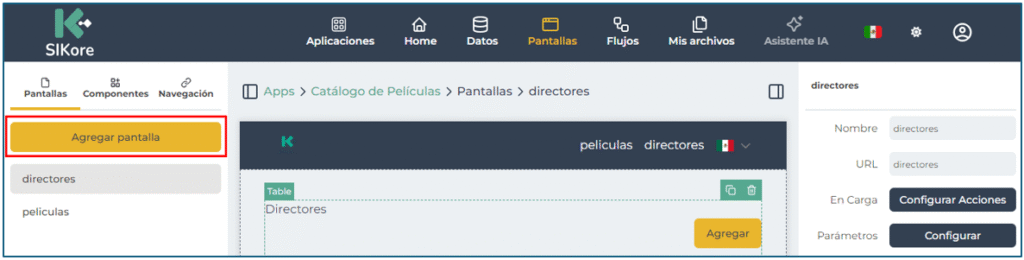
- SIKore nos presenta campo para registrar el nombre de la pantalla Agregar – Película.
- Damos clic en botón Guardar
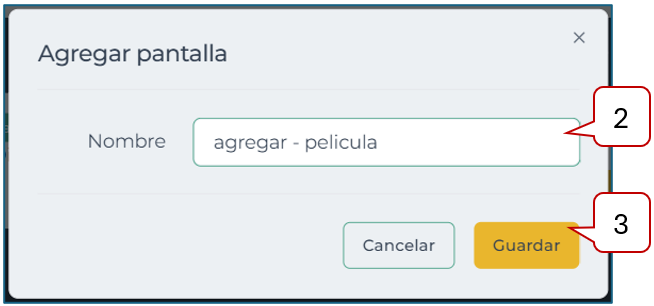
- Vemos la pantalla agregar – película en el menú lateral izquierdo de nuestra pantalla.
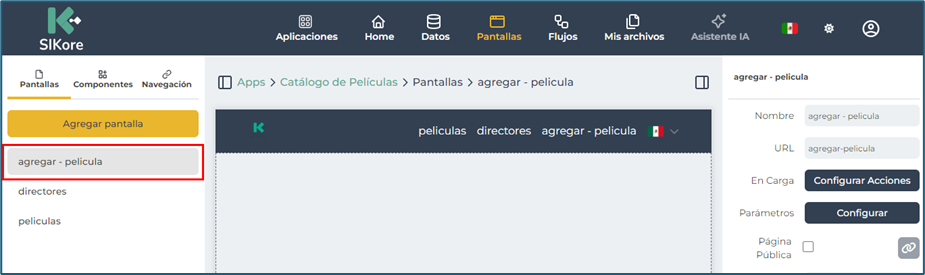
Componentes
Para configurar nuestra pantalla para agregar películas debemos ir a la sección componentes y así comenzar a dar una estructura visual a nuestra pantalla.
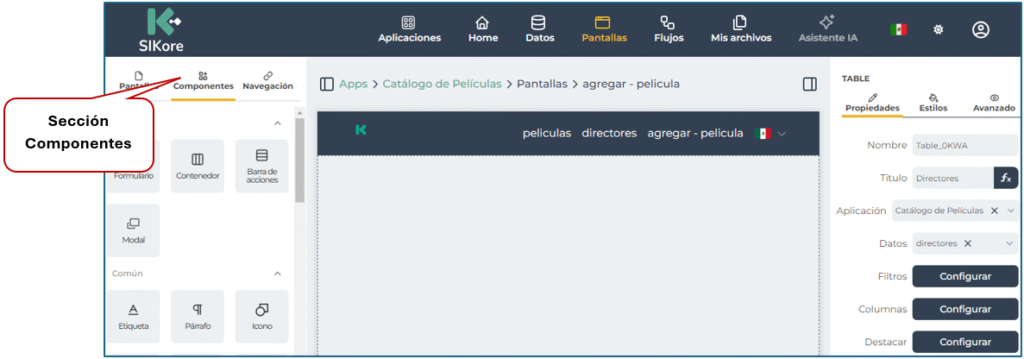
Una vez estando en la sección componentes deberemos arrastrar el componente que deseamos agregar al área de trabajo.
Componente etiqueta
El componente etiqueta los usaremos para poner el título de nuestra pantalla y darle un tamaño específico, para hacerlo debemos:
- Arrastrar el componente etiqueta que se encuentra en el menú izquierdo al área de trabajo.
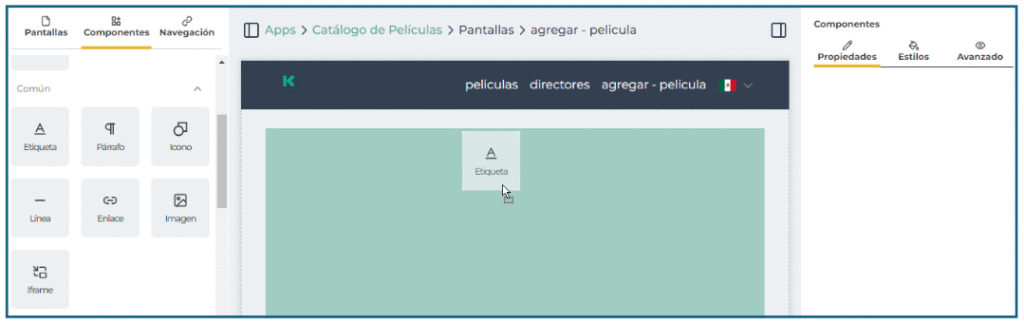
- SIKore nos presenta de lado derecho de la pantalla las Propiedades del componente que agregamos.
- En campo texto ponemos el nombre de nuestra pantalla.
- En campo tamaño seleccionamos Grande.
- Seleccionamos el campo negrita para indicar que nuestro título tendrá esa característica.
- Del campo alinear seleccionamos Alinear a la izquierda.

Componente formulario
El componente formulario lo usaremos para configurar y presentar los campos que usaremos para capturar la información de las películas que estaremos agregando, para eso debemos configurar el componente por medio de sus propiedades, para hacerlo debemos:
- Arrastrar el componente formulario que se encuentra en el menú izquierdo al área de trabajo.
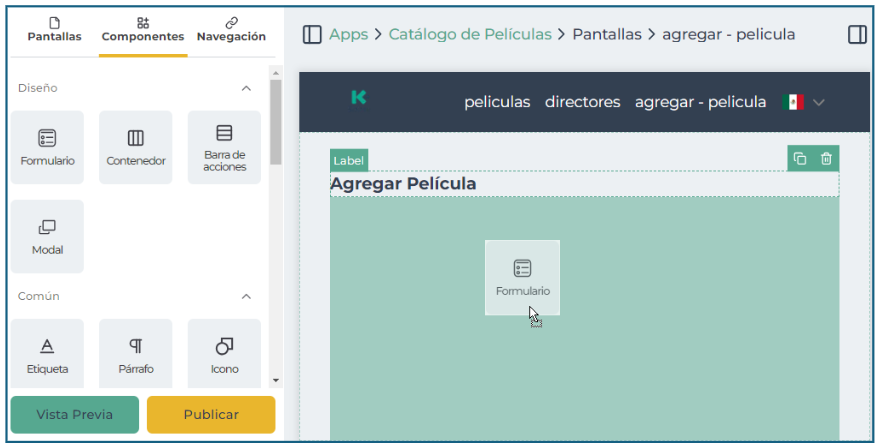
- SIKore nos presenta de lado derecho de la pantalla las Propiedades del componente que agregamos.
- En campo Tipo seleccionamos la opción Crear para indicar que la pantalla que estamos configurando será para hacer un nuevo registro de película.
- Seleccionamos la tabla “películas” en el campo Datos ya que haremos uso de los campos creados en dicha tabla.
- Damos clic en botón “Generar”, con esto SIKore toma todos los campos creados para la tabla películas y los presenta en el área de trabajo.
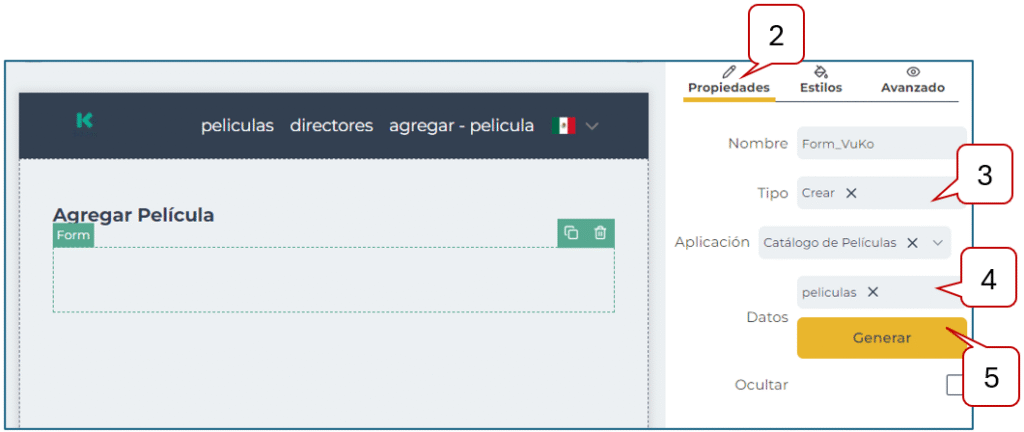
Una vez que SIKore genera la pantalla con los datos seleccionados se presentan en el área de trabajo los campos que corresponden al registro de películas.

Componente contenedor (referencia)
Dentro de la pantalla agregar – película agregaremos el componente contenedor para dar una estructura a la pantalla acomodando los campos que se presentan en el área de trabajo, para hacerlo debemos:
- Arrastrar el componente contenedor al área de trabajo y colocarlo en la parte superior del formulario.
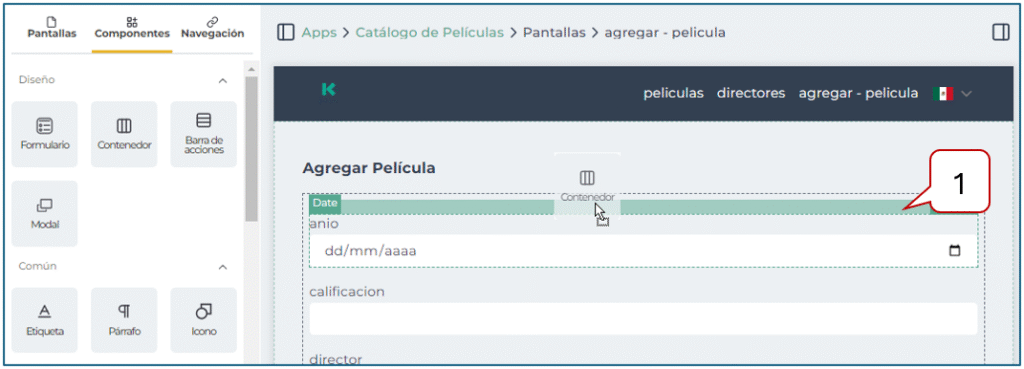
- SIKore nos presenta de lado derecho de la pantalla las Propiedades del componente que agregamos.
- En campo tipo seleccionamos la opción 2 columnas.
- Arrastramos y acomodamos cada uno de los campos que están en el formulario hacia el contendor para dar estructura a nuestro formulario.
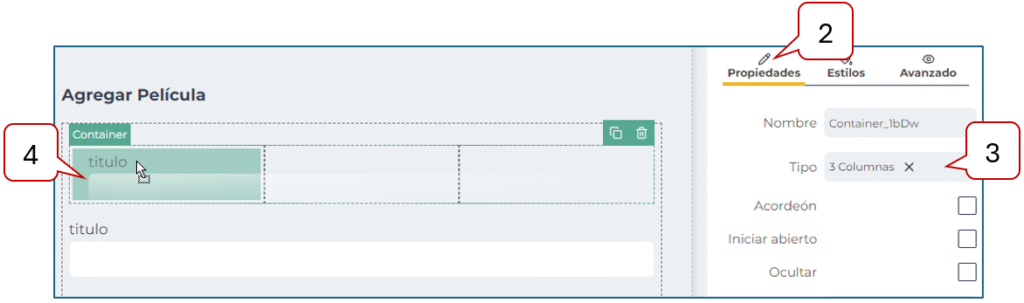
NOTA. Realizamos la misma acción de arrastrar cada uno de los campos a cada columna que pusimos en el contenedor y dar una mejor estructura visual a nuestro formulario.
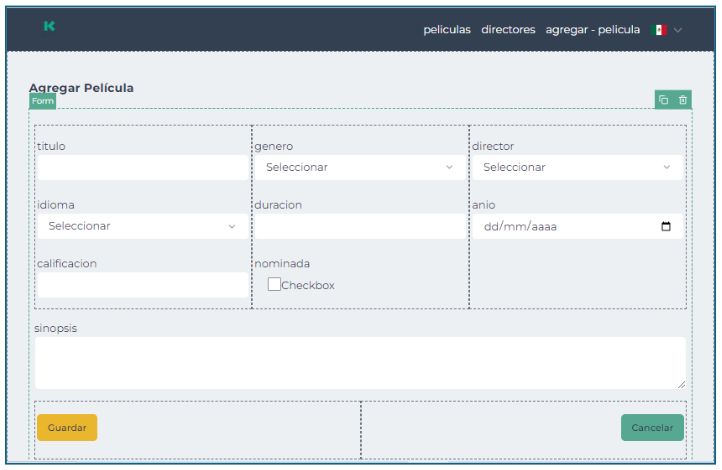
- Seleccionamos el campo título para poder ver sus propiedades y cambiar las etiquetas y se presenten correctamente.
- En campo etiqueta ingresamos el nombre del campo de manera correcta, haciendo uso de Mayúsculas, minúsculas y acentos.
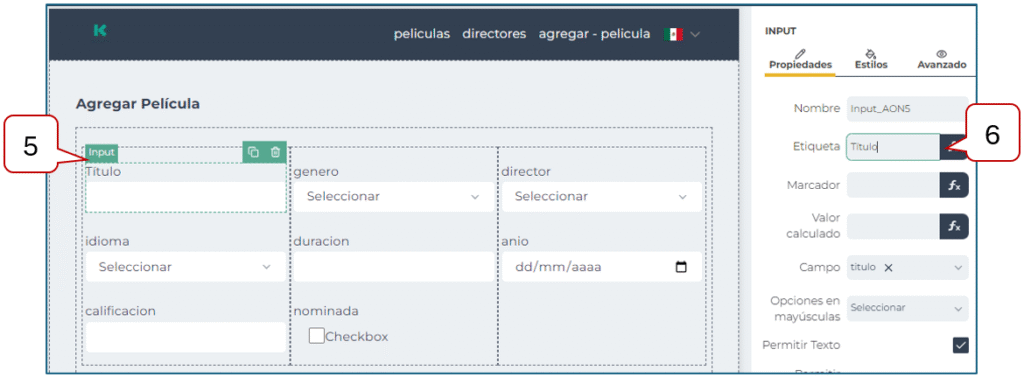
NOTA. Realizamos la misma acción para el cambio de etiquetas de cada uno de los campos y dar una mejor vista a nuestro formulario.
De la siguiente manera es como se estarían presentando los campos para el registro de una nueva película.
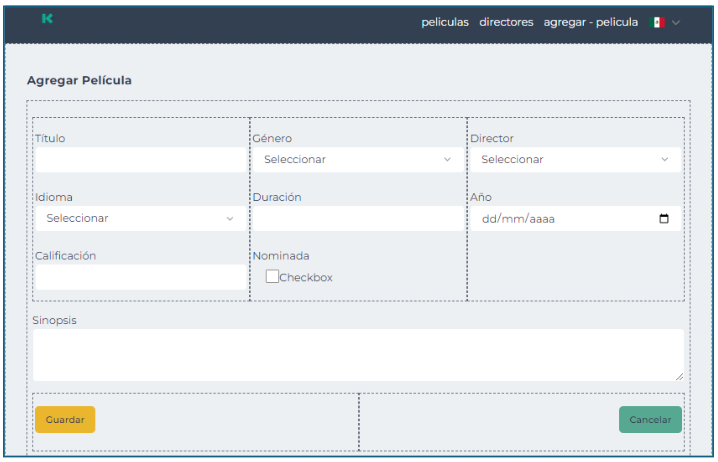
Configuración Botón Guardar
Dentro de los componentes que se generaron al crear la pantalla Agregar – película esta el botón Guardar el cual debemos configurar para que tenga el comportamiento de acuerdo con la acción de crear un registro de película.
Para realizar la configuración del comportamiento que debe tener el botón Guardar debemos realizar los siguientes pasos:
- Seleccionamos el botón Guardar.
- SIKore nos presenta de lado derecho de la pantalla las Propiedades del botón Guardar.
- Damos clic en el botón Configurar Acciones para que se presente la pantalla de configuración.
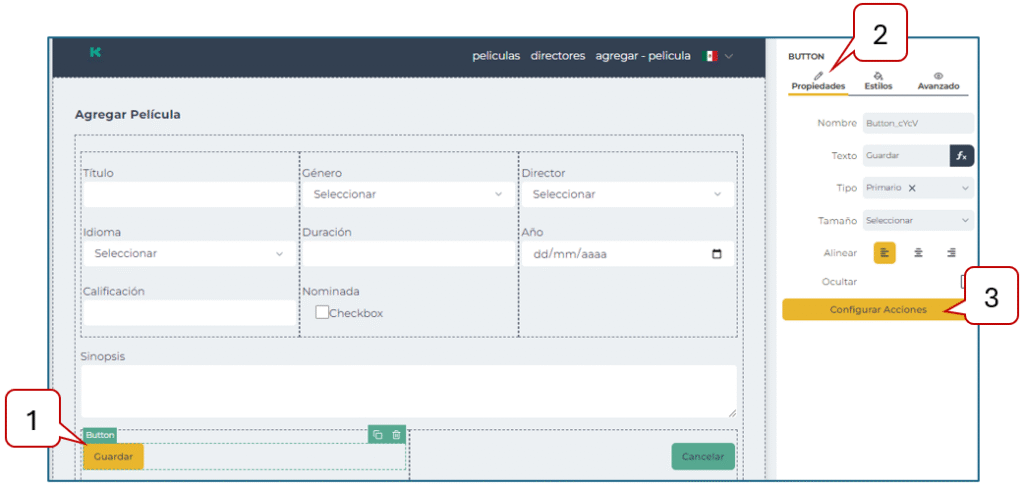
- Damos clic sobre la acción Guardar que se presenta en pantalla.
- Seleccionamos la aplicación en la que estamos trabajando “Catálogo de Películas”.
- Seleccionamos en el campo Datos la opción “películas” indicando que son los datos que vamos a usar.
- Damos clic en botón Agregar Acción para ver las acciones que se SIKore nos permite configurar.

- Seleccionamos la acción Navegar.
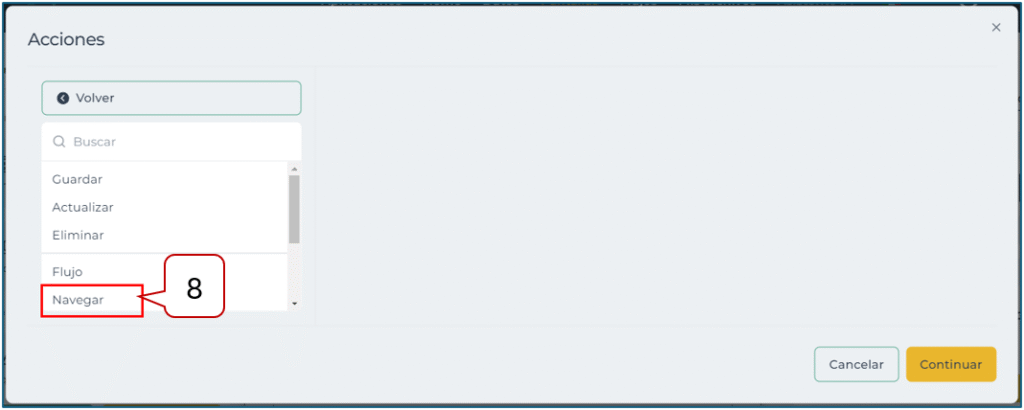
- Damos clic en la acción Navegar previamente seleccionado para poder configurar la acción de navegar.
- En campo Pantalla seleccionamos la pantalla a la que nos va a dirigir nuestra aplicación una vez que guardemos los datos de la película que estamos registrando.
- Damos clic en botón Continuar.

Configuración Botón Cancelar
Dentro de los componentes que se generaron al crear la pantalla Agregar – película está el botón Cancelar el cual debemos configurar para que tenga el comportamiento para cancelar la acción de agregar el registro de una película.
Para realizar la configuración del comportamiento que debe tener el botón Cancelar debemos realizar los siguientes pasos:
- Seleccionamos el botón Cancelar.
- SIKore nos presenta de lado derecho de la pantalla las Propiedades del botón Cancelar.
- Damos clic en el botón Configurar Acciones para que se presente la pantalla de configuración.
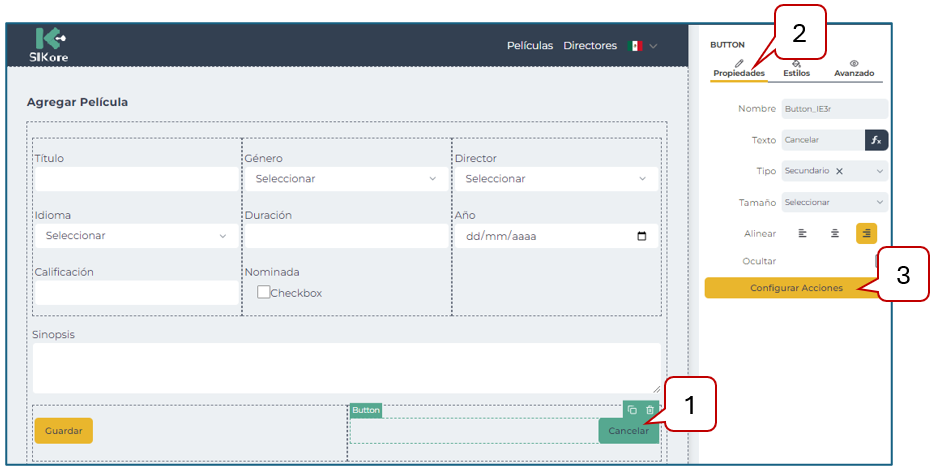
- Damos clic sobre el botón Agregar Acción que se presenta en pantalla.
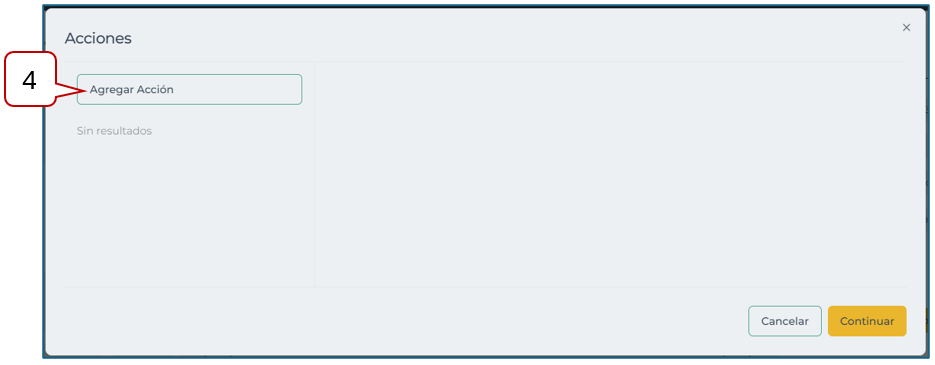
- Seleccionamos la acción Navegar.

- Damos clic en la acción Navegar previamente seleccionado para poder configurar la acción de navegar.
- En campo Pantalla seleccionamos la pantalla a la que nos va a dirigir nuestra aplicación una vez que cancelemos el registro de la película.
- Damos clic en botón Continuar.
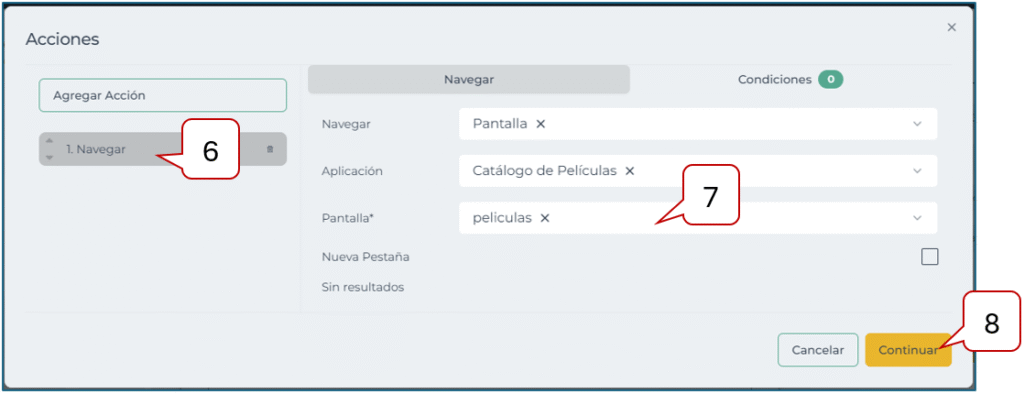
Una vez realizada la configuración de la pantalla Agregar – película, debemos ir a la pantalla Películas para relacionar la nueva pantalla de agregar con la pantalla de películas.
Estando dentro de la pantalla Películas:
- Damos clic sobre el componente tabla para seleccionarlo y SIKore nos presente las propiedades correspondientes a la tabla.
- En el campo Pantalla para crear seleccionamos la opción “agregar – película” para indicar que esa pantalla es la que nos permitirá agregar nuevos registros de películas.
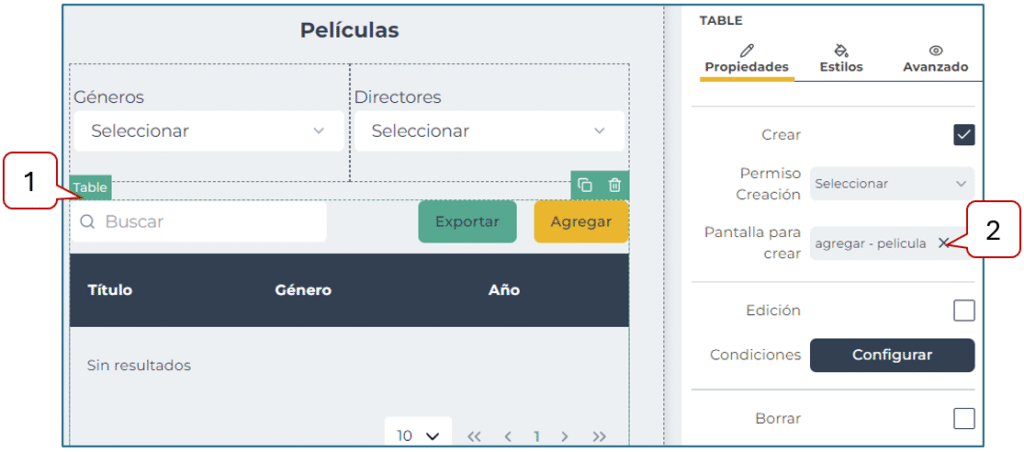
Una vez terminada nuestra pantalla de Agregar – Película así es como estaríamos viendo los campos para capturar una película:

Pantalla Editar Película #
Una vez estando dentro de la sección de Pantallas crearemos la pantalla Editar Película siguiendo los siguientes pasos:
- Damos clic en botón Agregar.
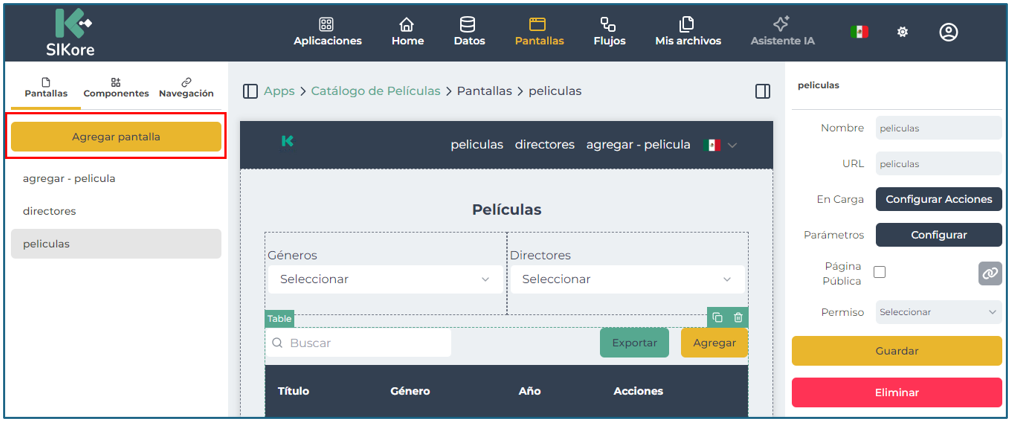
- SIKore nos presenta campo para registrar el nombre de la pantalla Editar – Película.
- Damos clic en botón Guardar
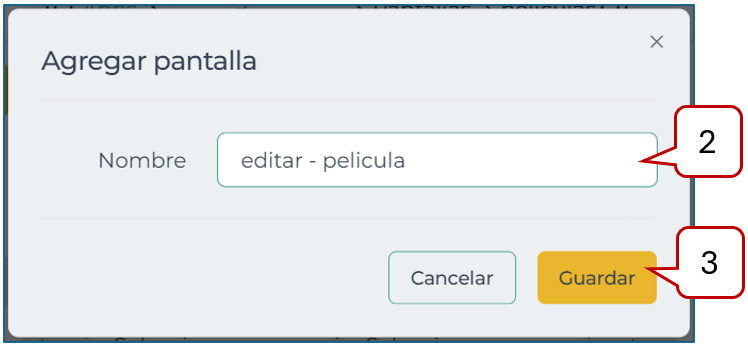
- Vemos la pantalla editar – película en el menú lateral izquierdo de nuestra pantalla.
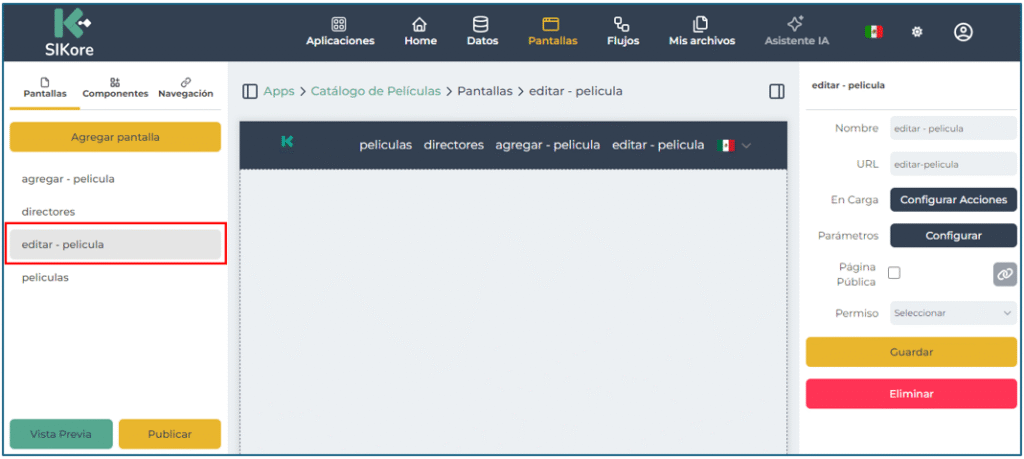
Dentro de esta pantalla realizaremos la configuración de un parámetro que nos ayudara a que SIKore sepa cual es el registro que estamos editando y se puedan realizar los cambios correspondientes en el registro correcto, para eso debemos seguir los siguientes pasos:
- Dar clic en botón Configurar del campo Parámetros que se presenta de lado derecho de la pantalla para que SIKore nos presenta la pantalla de configuración del parámetro de la pantalla editar – película.
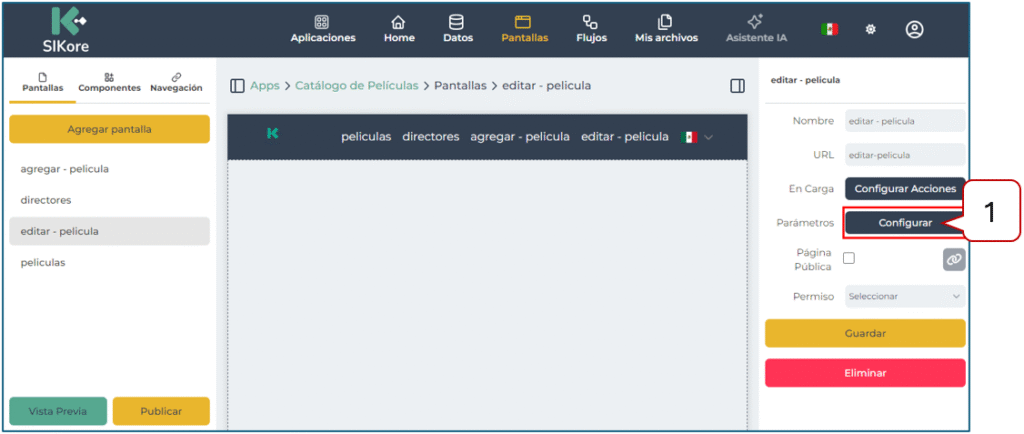
- Daremos clic en botón Agregar Parámetro para ver los campos de configuración.
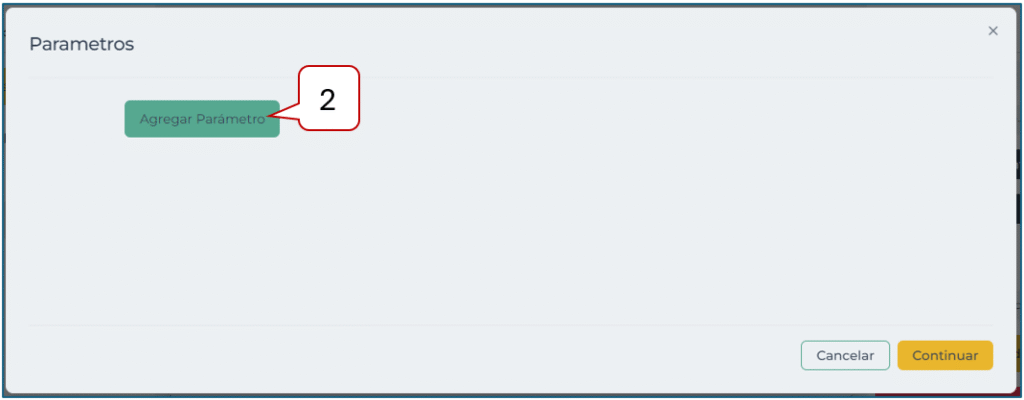
- En campo Parámetro ingresamos el texto “ID” como identificación de la pantalla.
- En campo Tipo seleccionamos la opción “Texto”.
- Damos clic en botón Continuar.

Componentes
Para configurar nuestra pantalla para editar películas debemos ir a la sección componentes y así comenzar a dar una estructura visual a nuestra pantalla.
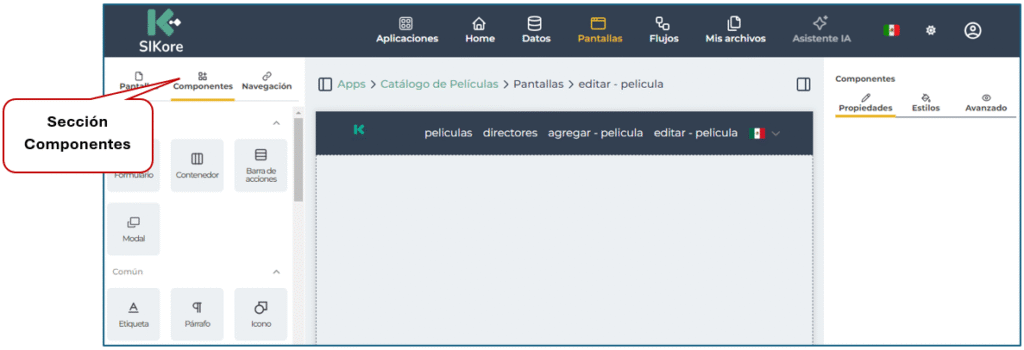
Una vez estando en la sección componentes deberemos arrastrar el componente que deseamos agregar al área de trabajo.
Componente etiqueta
El componente etiqueta los usaremos para poner el título de nuestra pantalla y darle un tamaño específico, para hacerlo debemos:
- Arrastrar el componente etiqueta que se encuentra en el menú izquierdo al área de trabajo.
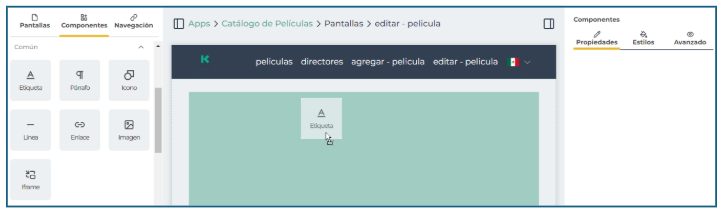
- SIKore nos presenta de lado derecho de la pantalla las Propiedades del componente que agregamos.
- En campo texto ponemos el nombre de nuestra pantalla.
- En campo tamaño seleccionamos Grande.
- Seleccionamos el campo negrita para indicar que nuestro título tendrá esa característica.
- Del campo alinear seleccionamos Alinear a la izquierda.
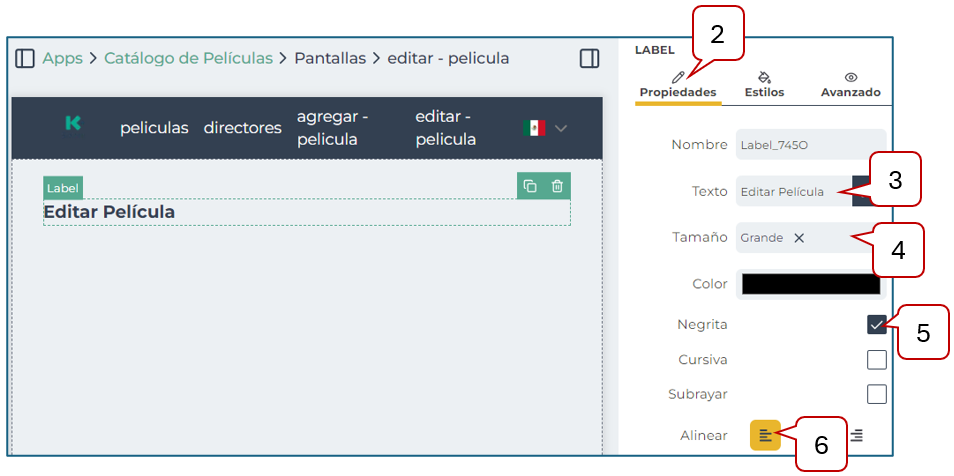
Componente formulario
El componente formulario lo usaremos para configurar y presentar los campos que usaremos para editar la información de las películas que tenemos registradas, para eso debemos configurar el componente por medio de sus propiedades, para hacerlo debemos:
- Arrastrar el componente formulario que se encuentra en el menú izquierdo al área de trabajo.
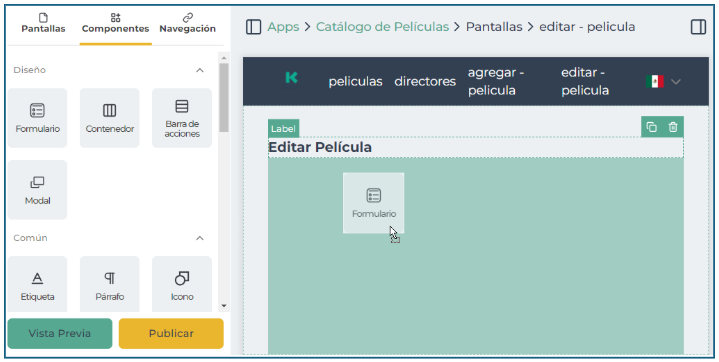
- SIKore nos presenta de lado derecho de la pantalla las Propiedades del componente que agregamos.
- En campo Tipo seleccionamos la opción Actualizar para indicar que la pantalla que estamos configurando será para editar un registro de película.
- Seleccionamos la tabla “películas” en el campo Datos ya que haremos uso de los campos creados en dicha tabla.
- Damos clic en botón Configurar del campo Filtros para relacionar el parámetro ID previamente configurado al crear la pantalla editar – película.
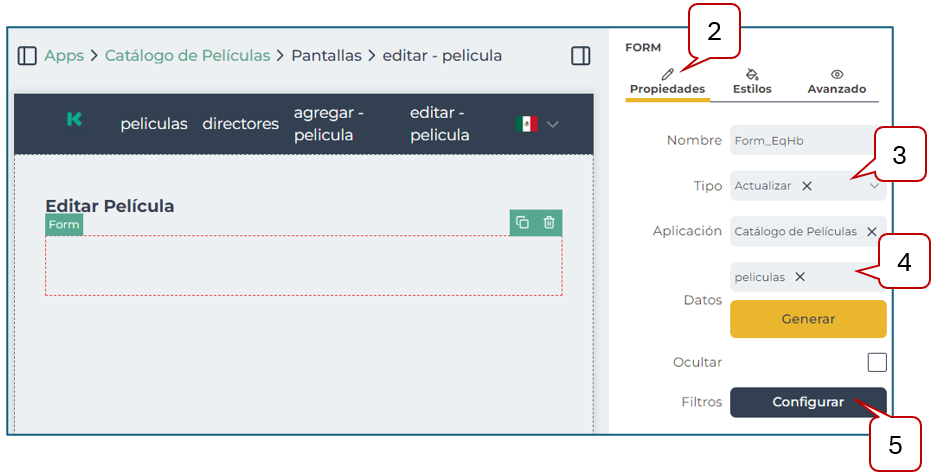
- En campo Tipo de filtro seleccionamos la opción Todos coinciden.
- En campo Columna seleccionamos la opción ID.
- En campo Condición seleccionamos la opción Igual.
- Damos clic en botón Función del campo Valor para que SIKore nos presente la pantalla correspondiente a la configuración que haremos entre el parámetro creado y la pantalla películas.
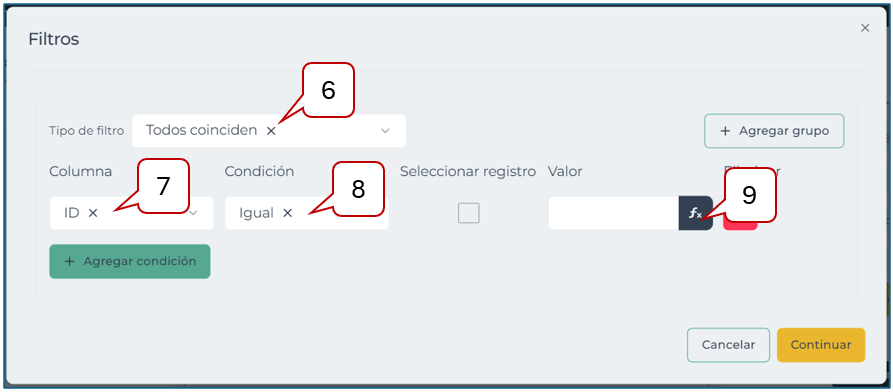
- a. SIKore nos presenta la pantalla de Contenido Dinámico para seleccionar la opción Pantalla para que nos muestre el parámetro ID.
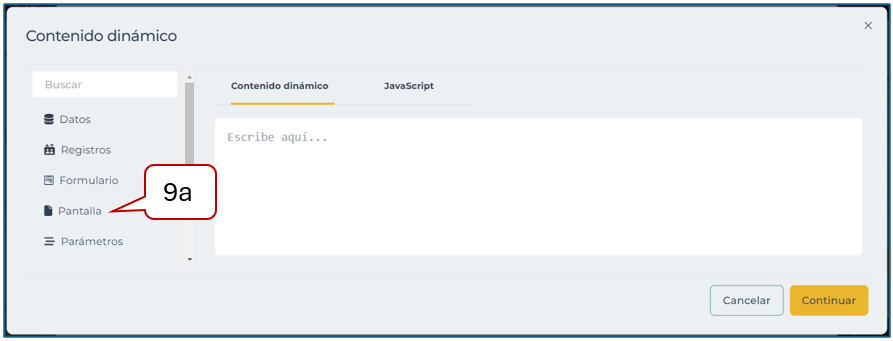
- b. Seleccionamos el parámetro ID.
- c. Se presenta el código del parámetro en el campo de texto.
- d. Daremos clic en botón Continuar.
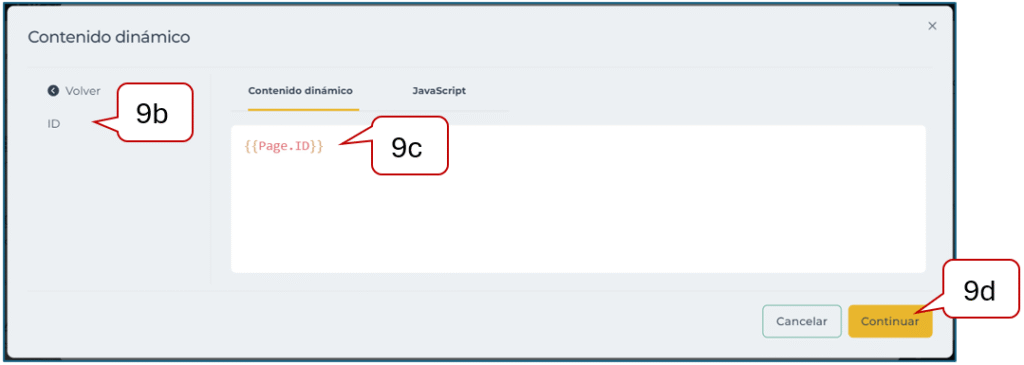
- Damos clic en botón “Generar”, con esto SIKore toma todos los campos creados para la tabla películas y los presenta en el área de trabajo.
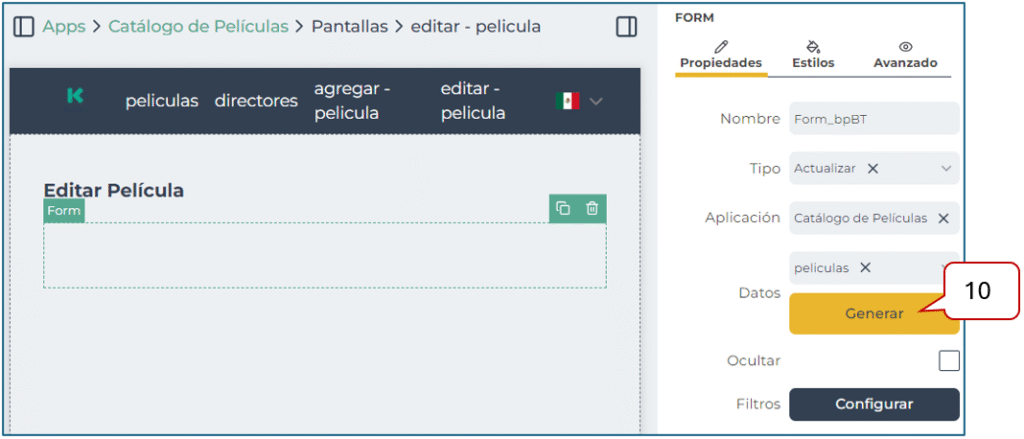
Una vez que SIKore genera la pantalla con los datos seleccionados se presentan en el área de trabajo los campos que corresponden al registro de películas.
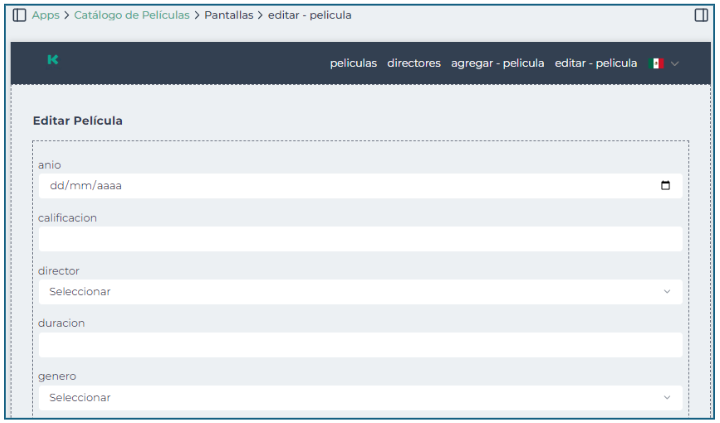
Para obtener el orden de los campos en nuestra pantalla editar – película y visualmente se presenten como en la pantalla agregar – película, debemos seguir el mismo procedimiento que se presenta en la sección Componente contenedor.
Configuración Botón Guardar
Dentro de los componentes que se generaron al crear la pantalla Editar – película está el botón Guardar el cual debemos configurar para que tenga el comportamiento de acuerdo una vez echa la edición de un registro de película.
Para realizar la configuración del comportamiento que debe tener el botón Guardar debemos realizar los siguientes pasos:
- Seleccionamos el botón Guardar.
- SIKore nos presenta de lado derecho de la pantalla las Propiedades del botón Guardar.
- Damos clic en el botón Configurar Acciones para que se presente la pantalla de configuración.

- Damos clic sobre la acción Actualizar que se presenta en pantalla.
- Seleccionamos la aplicación en la que estamos trabajando “Catálogo de Películas”.
- Seleccionamos en el campo Datos la opción “películas” indicando que son los datos que vamos a usar.
- Damos clic en botón Agregar Acción para ver las acciones que se SIKore nos permite configurar.

- Seleccionamos la acción Navegar.
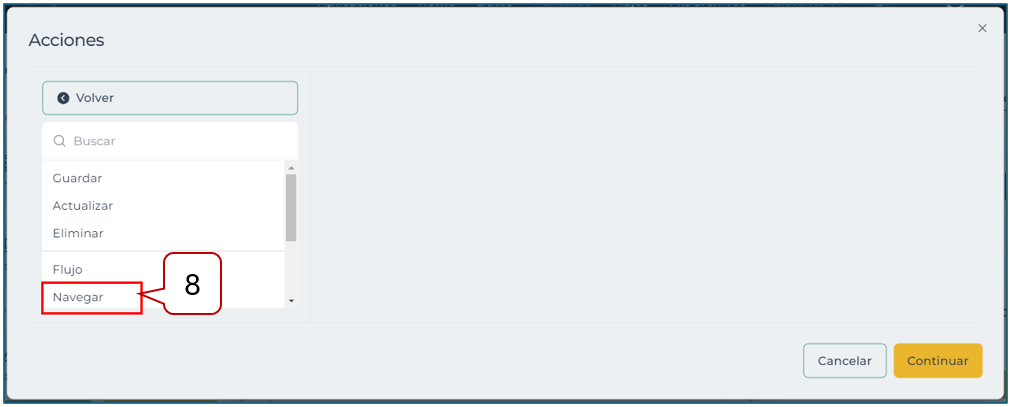
- Damos clic en la acción Navegar previamente seleccionado para poder configurar la acción de navegar.
- En campo Pantalla seleccionamos la pantalla películas a la que nos va a dirigir nuestra aplicación una vez que guardemos los datos de la película que estamos editando.
- Damos clic en botón Continuar.
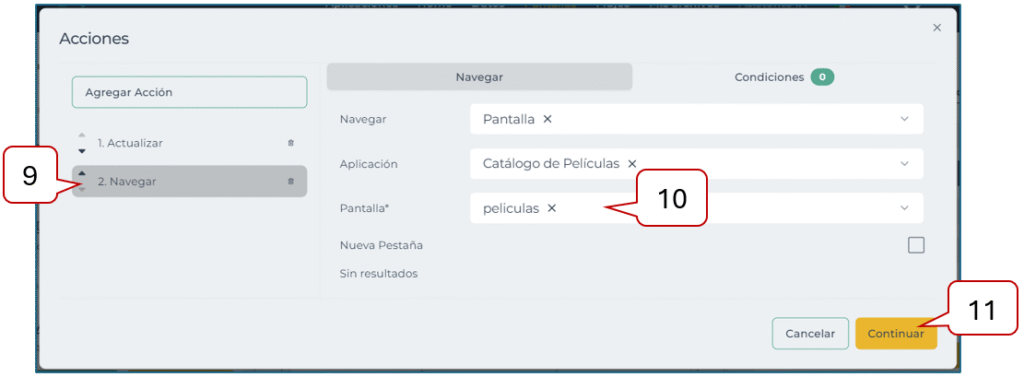
Configuración Botón Cancelar
Dentro de los componentes que se generaron al crear la pantalla Editar – película está el botón Cancelar el cual debemos configurar para que tenga el comportamiento para cancelar la edición del registro de una película.
Para realizar la configuración del comportamiento que debe tener el botón Cancelar debemos realizar los siguientes pasos:
- Seleccionamos el botón Cancelar.
- SIKore nos presenta de lado derecho de la pantalla las Propiedades del botón Cancelar.
- Damos clic en el botón Configurar Acciones para que se presente la pantalla de configuración.

- Damos clic sobre el botón Agregar Acción que se presenta en pantalla.
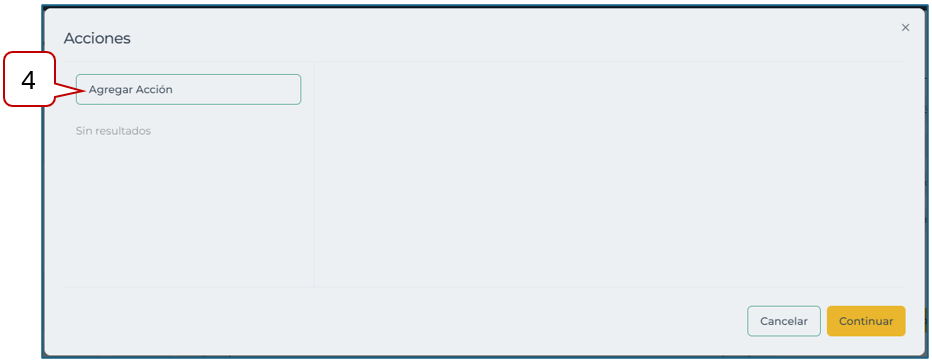
- Seleccionamos la acción Navegar.
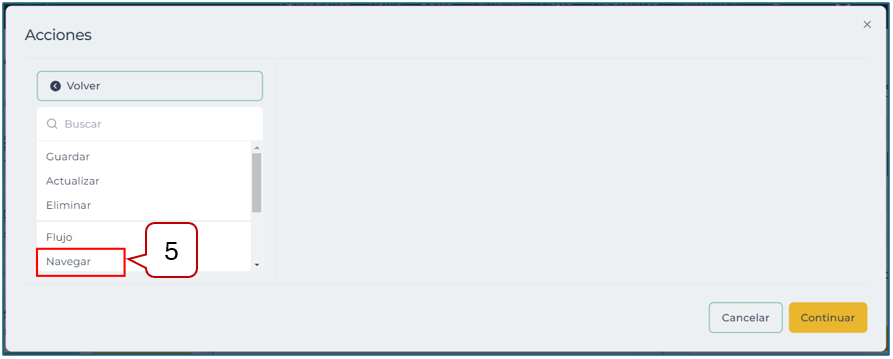
- Damos clic en la acción Navegar previamente seleccionado para poder configurar la acción de navegar.
- En campo Pantalla seleccionamos la pantalla a la que nos va a dirigir nuestra aplicación una vez que cancelemos el registro de la película.
- Damos clic en botón Continuar.
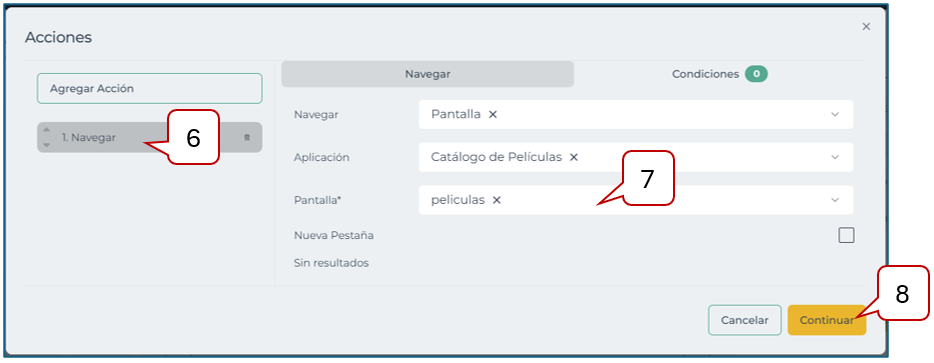
Una vez realizada la configuración de la pantalla Editar – película, debemos ir a la pantalla Películas para relacionar la nueva pantalla de editar con la pantalla de películas.
Estando dentro de la pantalla Películas:
- Damos clic sobre el componente tabla para seleccionarlo y SIKore nos presente las propiedades correspondientes a la tabla.
- En el campo Pantalla para editar seleccionamos la opción “editar – película” para indicar que esa pantalla es la que nos permitirá editar los registros de películas.
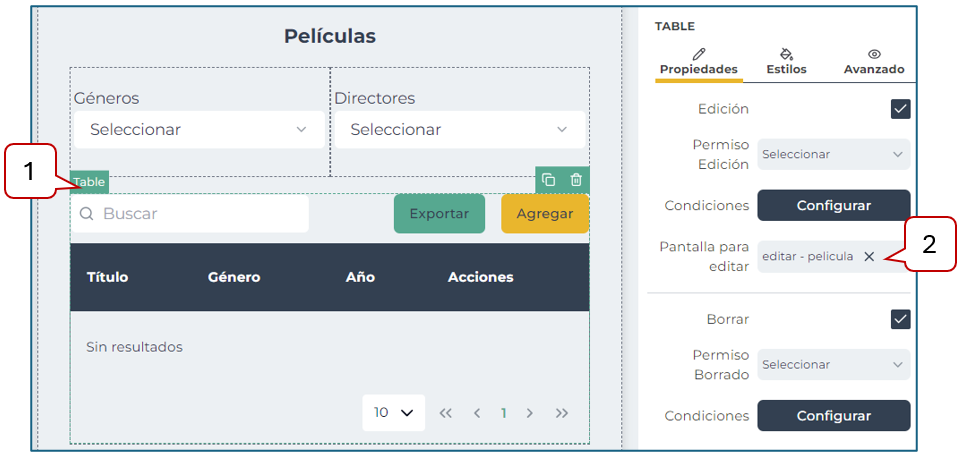
Una vez terminada nuestra pantalla de Editar – Película así es como estaríamos viendo los campos para hacer la edición de un registro de película:
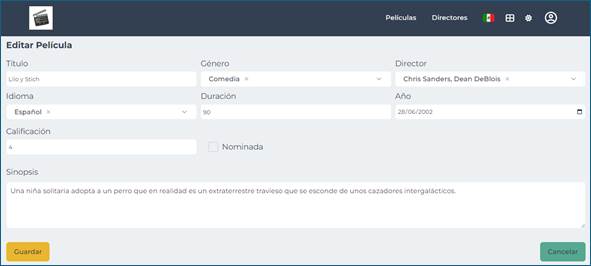
Navegación #
Dentro de esta sección vamos a configurar como queremos que sea la interacción entre las pantallas que usaremos para llevar a cabo el registro y control de nuestro catálogo de películas.
Para configurar la navegación de nuestra aplicación debemos ir al módulo Pantallas posterior a eso a la sección Navegación.
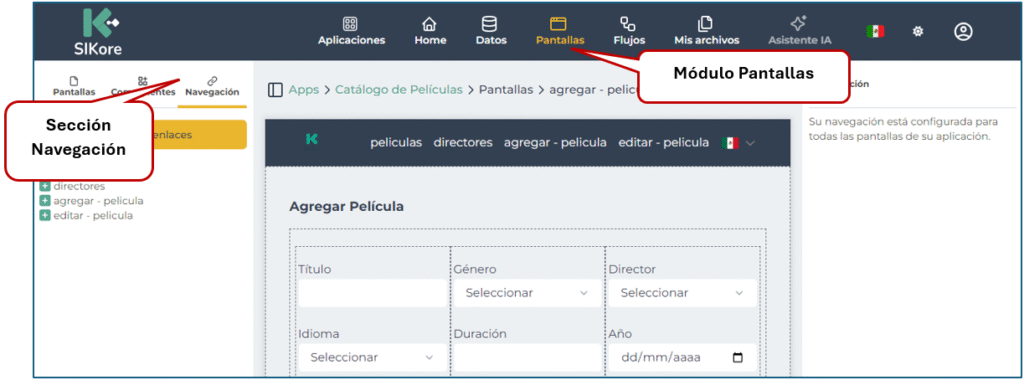
Enlaces #
Dentro de este apartado que SIKore nos presenta de lado izquierdo cada una de las pantallas que creamos para poder gestionarlas de acuerdo con el objetivo de nuestra aplicación.
Para nuestra aplicación usaremos los enlaces Mis películas y Directores, por lo que quitaremos los demás enlaces que no ocupamos, para hacerlo seguiremos los siguientes pasos:
- Dar clic en botón Configurar enlaces para que SIKore nos presente cada uno de los enlaces que se crearon y las acciones que podemos realizar en ellos.
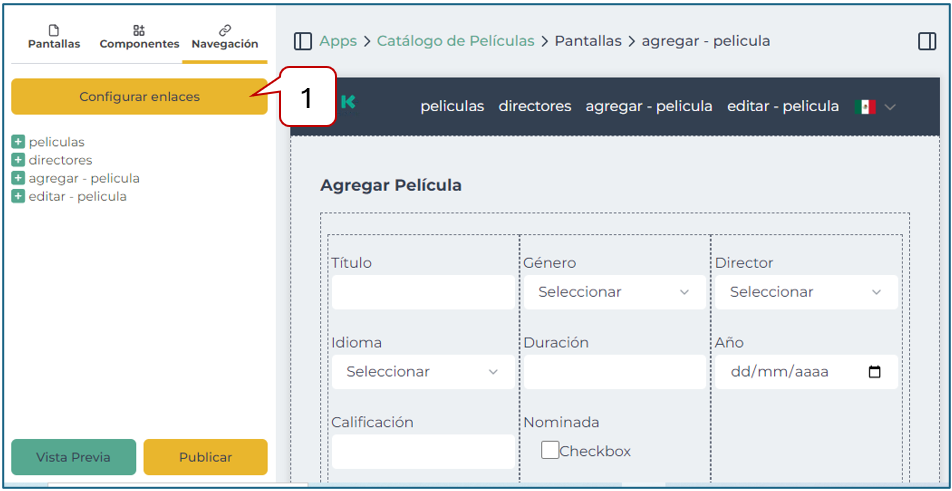
- Damos clic en el icono Eliminar que se presenta en cada uno de los registros que no utilizaremos:
- a. Agregar Película
- b. Editar Película
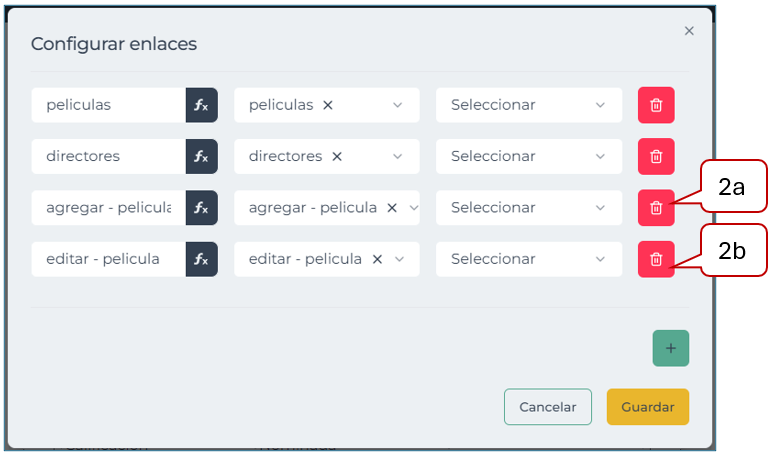
- En cada uno de los campos de los enlaces que utilizaremos ingresamos el texto de manera correcta para su presentación dentro de nuestra aplicación.
- Damos clic en botón Guardar.

- En el menú de nuestra pantalla podemos ver los enlaces que dejamos para nuestro Catálogo de Películas.
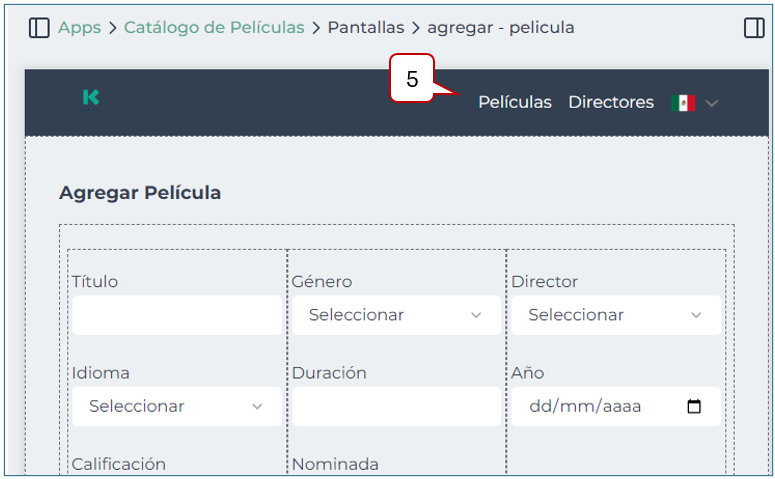
Diseño de aplicación #
Al entrar a nuestra aplicación podemos ver los accesos a los diferentes módulos que nos permiten crear, modificar y configurar nuestro Catálogo de Películas.
Dentro del acceso Configuración podremos seleccionar la apariencia de nuestra aplicación, desde donde queremos que se visualice nuestra área de menú así como los colores que deseamos tenga nuestra aplicación.
Para configurar la orientación del menú de nuestra aplicación debemos seguir los siguientes pasos:
- Seleccionar el acceso Configuración para poder ver las diferentes opciones que SIKore tiene para configurar de nuestra aplicación.
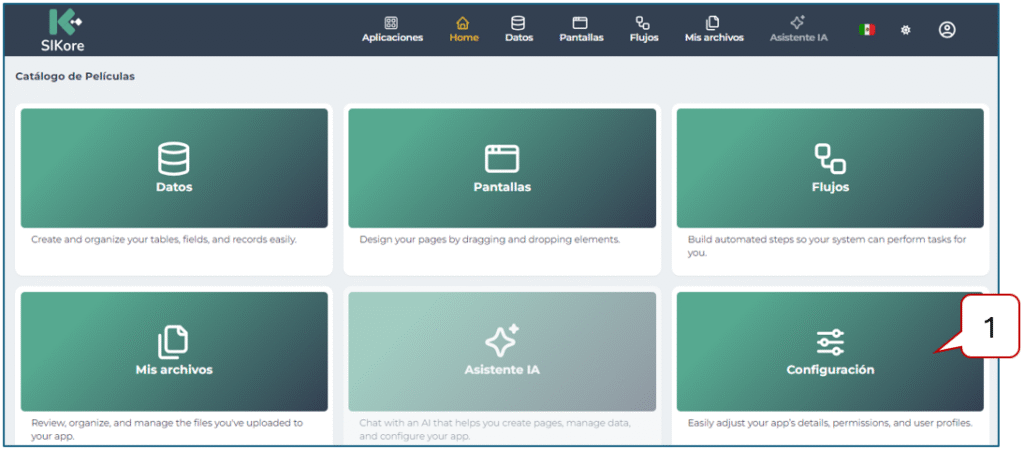
- Del menú lateral izquierdo seleccionar el módulo Diseño para que SIKore nos presente las diferentes opciones para el diseño visual de nuestro Catálogo de Películas.
- En campo Diseño de aplicación seleccionamos la opción Navegación izquierda para que nuestro menú se presenta de lado izquierdo de la pantalla.
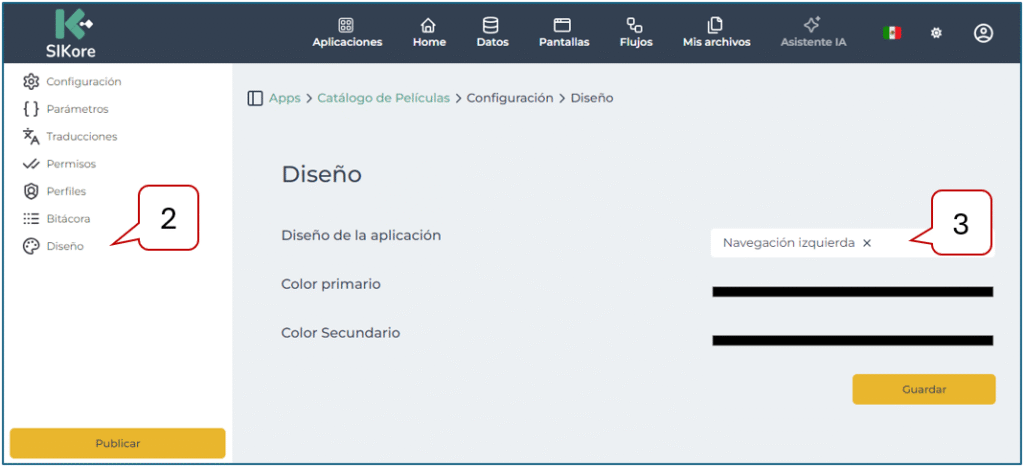
Para el cambio de colores en nuestra aplicación vemos el campo de selección Color primario para el cambio de color en los botones principales de nuestra aplicación y el campo Color secundario para el cambio de los botones que no implican un cambio dentro de nuestra aplicación como por ejemplo el botón “Cancelar”.
Para seleccionar los colores que deseamos para nuestro Catálogo de Películas seguiremos los siguientes pasos:
- Damos clic en campo de selección Color primario para que se presente la paleta de colores para seleccionar.
- Seleccionamos el color que llevara nuestro Catálogo como color primario.
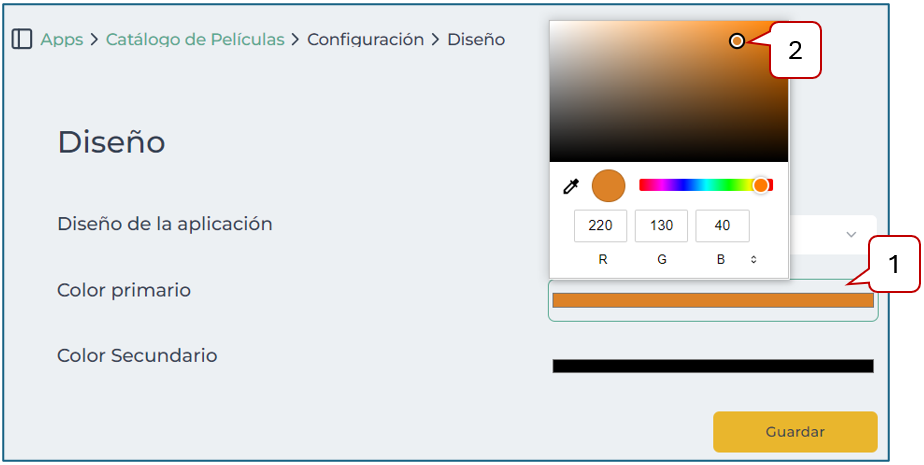
- Damos clic en campo de selección Color secundario.
- Seleccionamos el color que llevara nuestro Catálogo como color primario.
- Damos clic en botón Guardar para que SIKore nos guarde los cambios realizados y se presentes en nuestra aplicación.
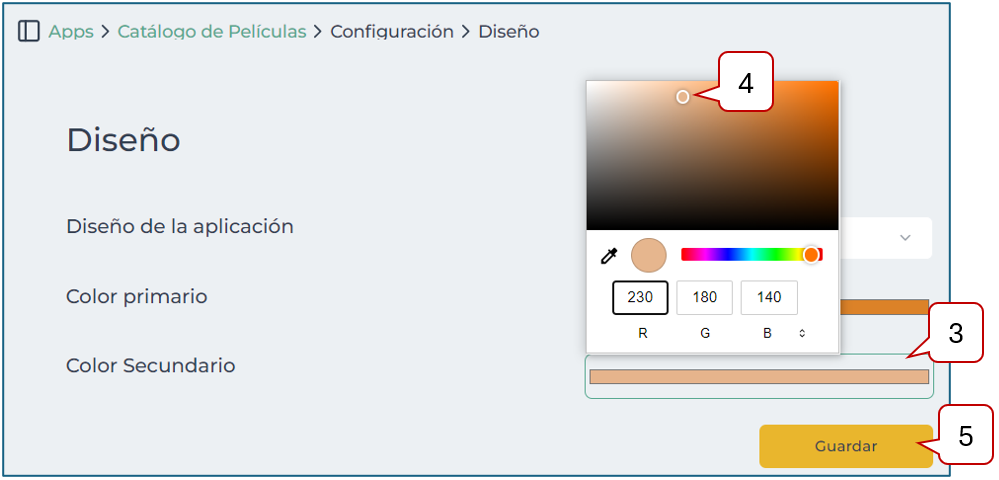
Logo #
Dentro de la configuración de nuestro Catálogo de Películas SIKore nos permite poner un logo que sea representativo para nuestra aplicación.
Para agregar el logo a nuestra aplicación debemos seguir los siguientes pasos:
- Damos clic en botón Seleccionar archivo del campo Logo para que SIKore nos presente la pantalla de nuestros archivos.
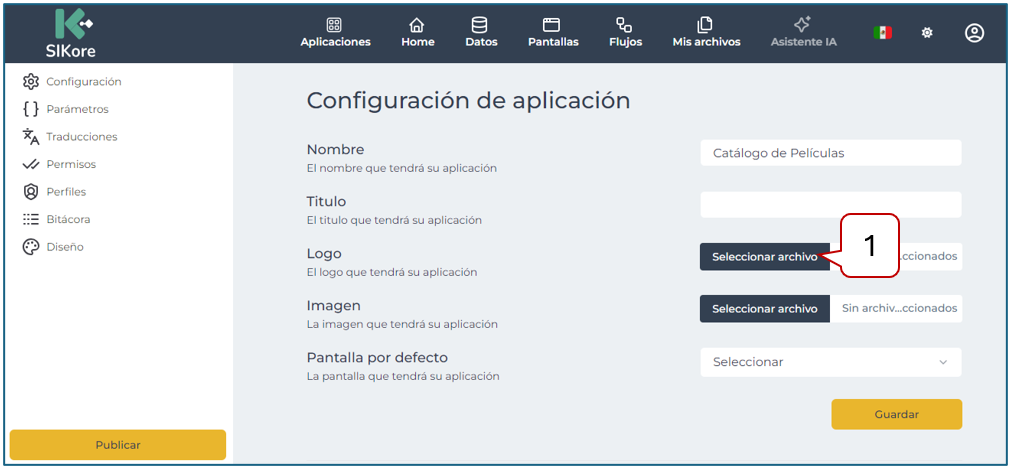
- Seleccionamos el archivo correspondiente para nuestro Catálogo de Películas.
- Damos clic en botón Abrir que se presenta al seleccionar el logo.
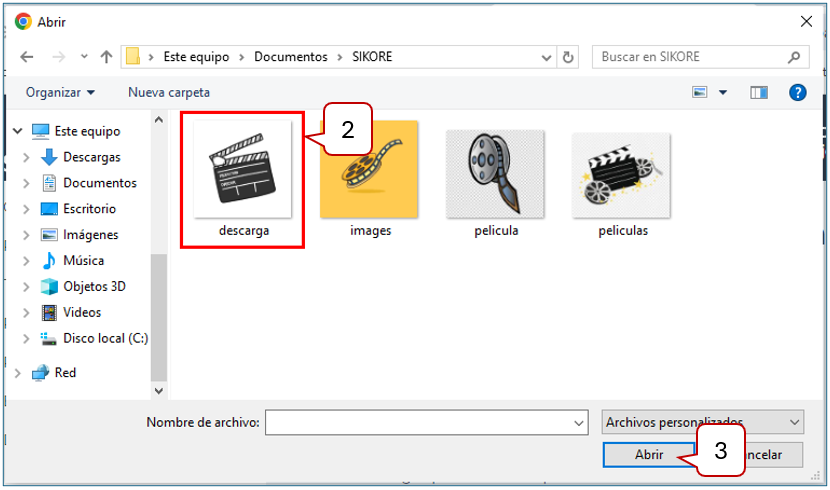
- Visualizamos la ruta de la imagen que seleccionamos como logo de nuestra aplicación.
- Damos clic en botón Guardar para ver el logo que seleccionamos en nuestro Catálogo de Películas.